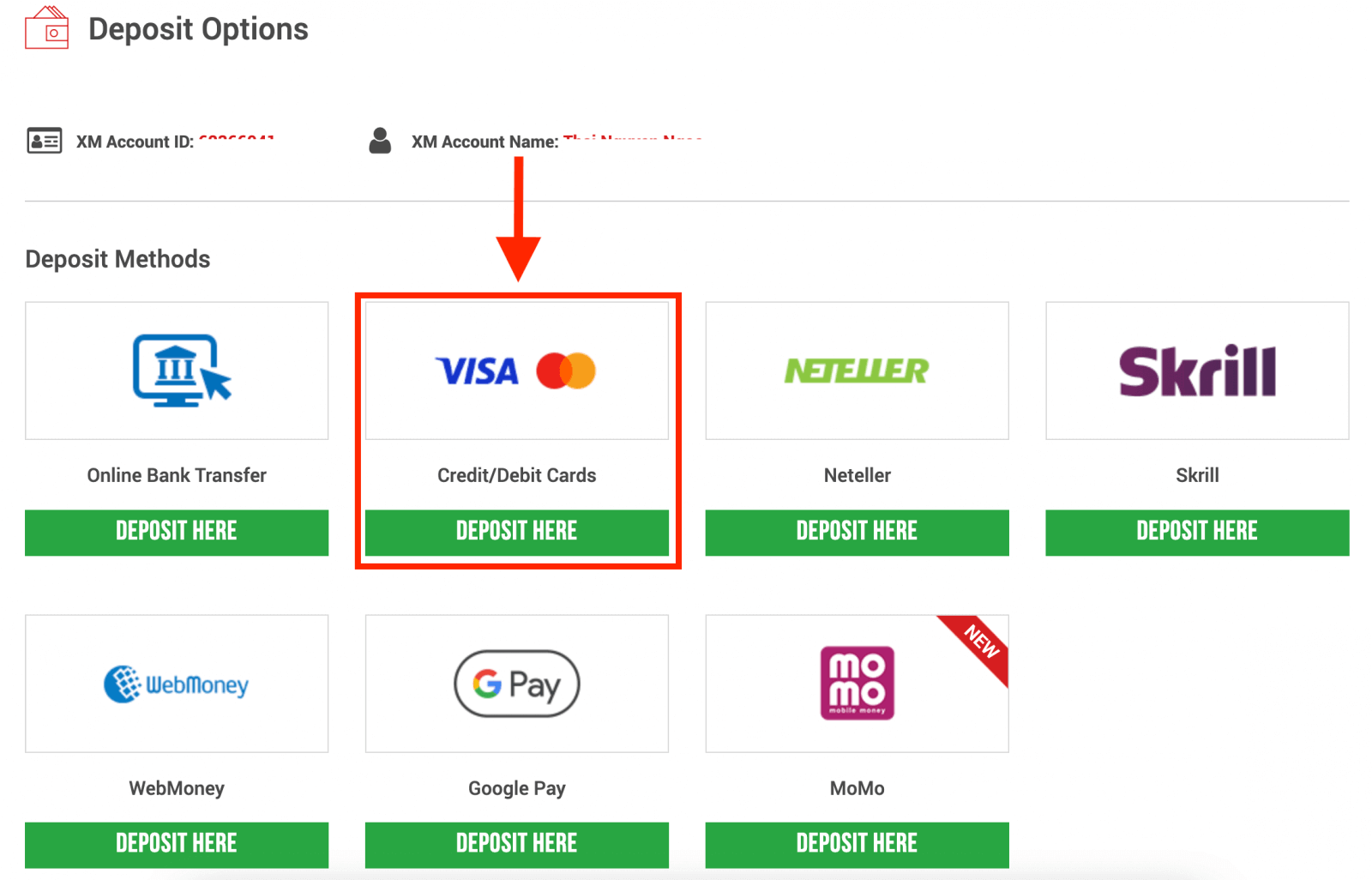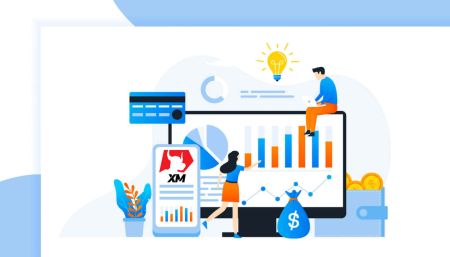XM වෙත මුදල් ලියාපදිංචි වන්නේ කෙසේද සහ තැන්පත් කරන්නේ කෙසේද
මෙම මාර්ගෝපදේශය එක්ස්එම් සමඟ ලියාපදිංචි වීමේ ක්රියාවලිය හරහා ඔබව ගමන් කරනු ඇත, ඔබ කිසිදු වේලාවක සාර්ථකත්වය සඳහා සකසා ඇති බව සහතික කරයි.
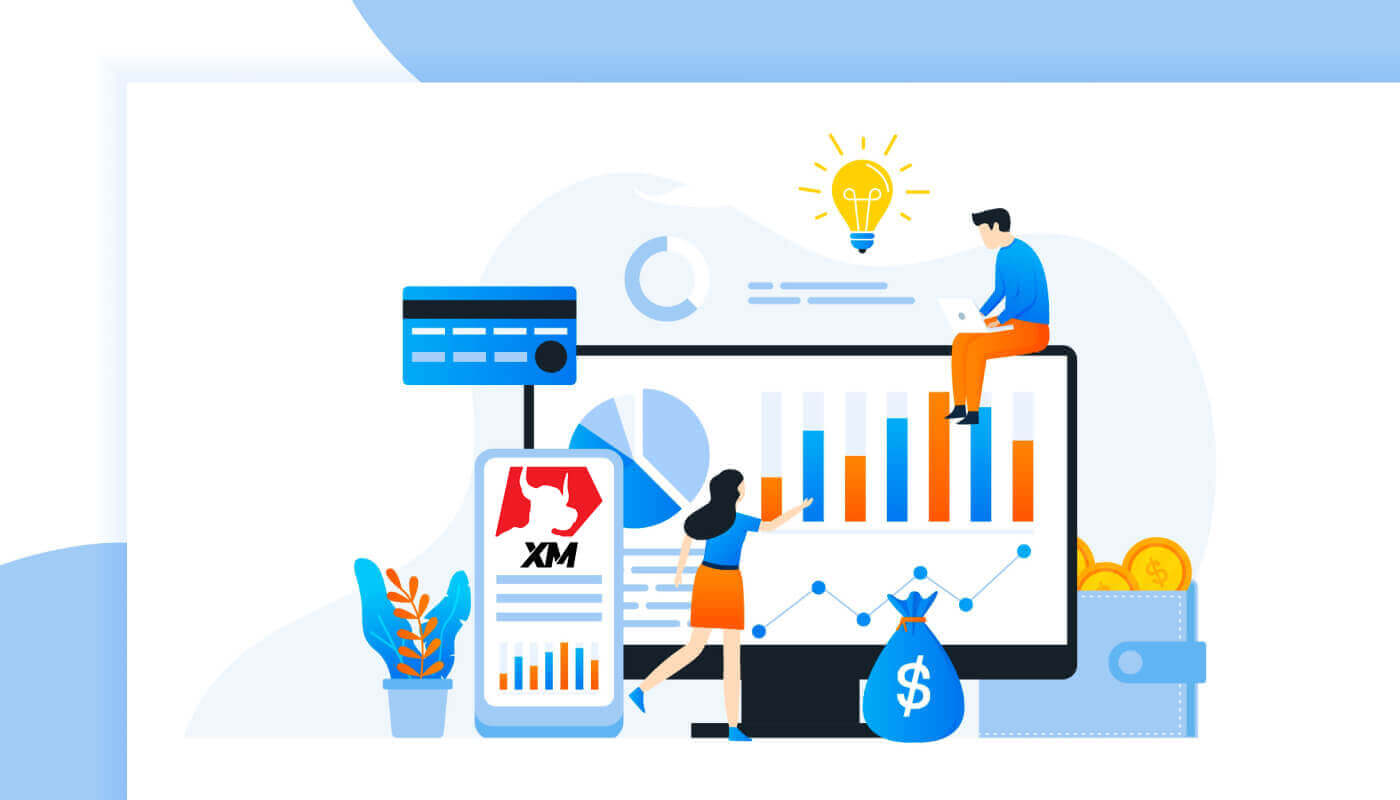
XM ගිණුමක් විවෘත කරන්නේ කෙසේද?
ලියාපදිංචි වන්නේ කෙසේද?
1. ලියාපදිංචි පිටුවට යන්නඔබ මුලින්ම XM තැරැව්කාර ද්වාරයට පිවිසිය යුතු අතර, එහිදී ඔබට ගිණුමක් නිර්මාණය කිරීමට බොත්තම සොයාගත හැකිය.
පිටුවේ මැද කොටසේ ඔබට දැකිය හැකි පරිදිගිණුමක් නිර්මාණය කිරීමට හරිත බොත්තමක්
ඇත. ගිණුම් විවෘත කිරීම සම්පූර්ණයෙන්ම නොමිලේ.
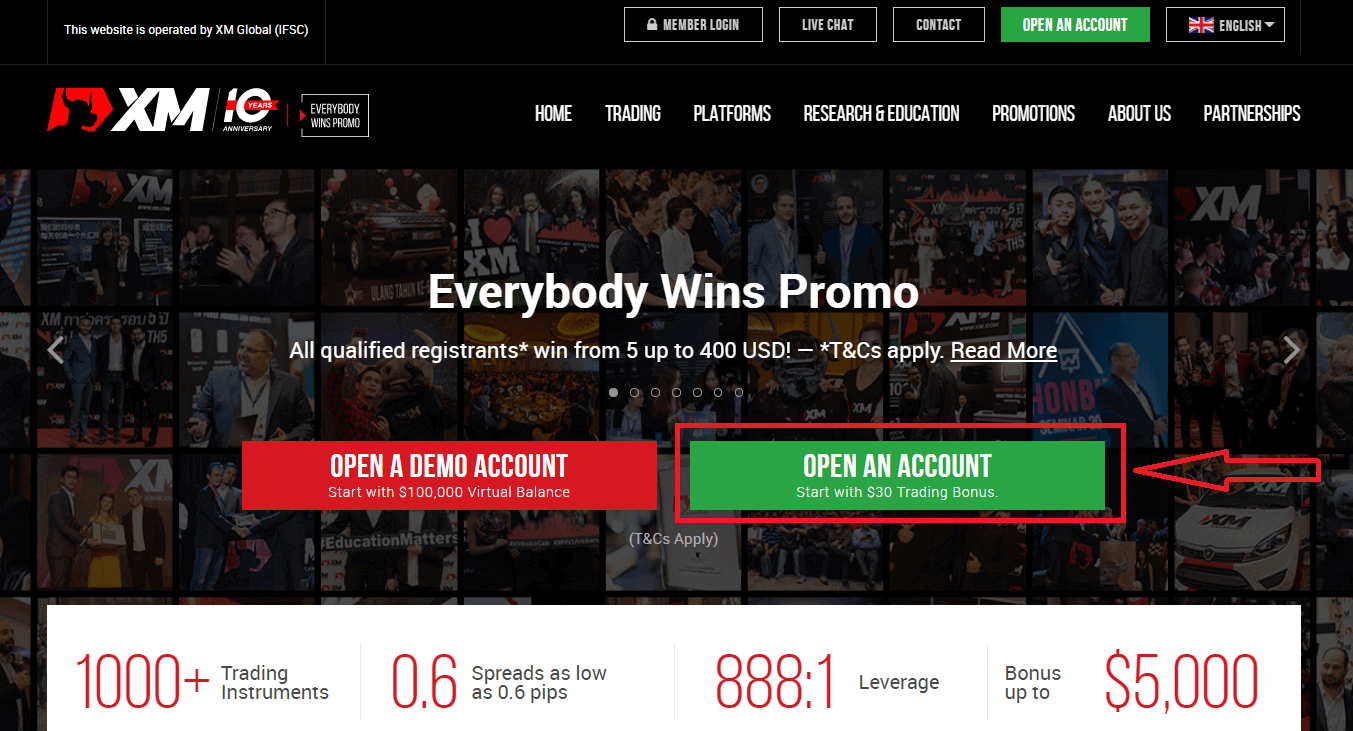
XM සමඟ මාර්ගගත ලියාපදිංචිය සම්පූර්ණ කිරීමට මිනිත්තු 2 ක් පමණක් ගත විය හැකිය.
2. අවශ්ය ක්ෂේත්ර පුරවන්න
එහිදී ඔබට පහත අවශ්ය තොරතුරු සමඟ පෝරමය සම්පූර්ණ කිරීමට සිදුවේ.
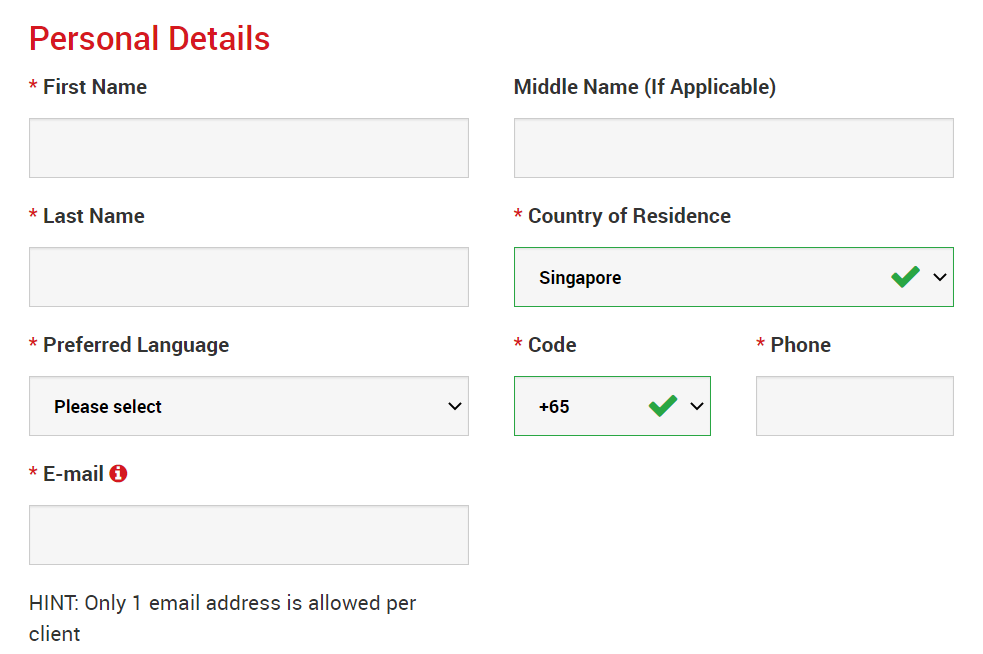
- මුල් නම සහ අවසාන නම
- ඒවා ඔබගේ අනන්යතා ලේඛනයේ ප්රදර්ශනය කෙරේ.
- පදිංචි රට
- ඔබ පදිංචි රට ගිණුම් වර්ග, උසස්වීම් සහ ඔබට ලබා ගත හැකි අනෙකුත් සේවා විස්තර කෙරෙහි බලපෑ හැකිය. මෙහිදී, ඔබ දැනට පදිංචි රට තෝරා ගත හැකිය.
- කැමති භාෂාව
- භාෂා මනාපය පසුවද වෙනස් කළ හැක. ඔබේ මව් භාෂාව තෝරා ගැනීමෙන්, ඔබේ භාෂාව කතා කරන සහායක කාර්ය මණ්ඩලය ඔබව සම්බන්ධ කර ගනු ඇත.
- දුරකථන අංකය
- ඔබට XM වෙත දුරකථන ඇමතුමක් ගැනීමට අවශ්ය නොවනු ඇත, නමුත් සමහර අවස්ථාවලදී ඔවුන් ඇමතීමට ඉඩ ඇත.
- ඊතැපැල් ලිපිනය
- ඔබ නිවැරදි විද්යුත් තැපැල් ලිපිනය ටයිප් කිරීමට වග බලා ගන්න. ලියාපදිංචිය අවසන් වූ පසු, සියලුම සන්නිවේදනයන් සහ පිවිසුම් සඳහා ඔබගේ විද්යුත් තැපැල් ලිපිනය අවශ්ය වේ.
කරුණාකර සටහන් කර ගන්න: එක් සේවාදායකයෙකුට එක් විද්යුත් තැපැල් ලිපිනයක් පමණක් අවසර ඇත.
XM හිදී ඔබට එකම විද්යුත් තැපැල් ලිපිනය භාවිතයෙන් ගිණුම් කිහිපයක් විවෘත කළ හැකිය. එක් සේවාදායකයෙකුට බහු විද්යුත් තැපැල් ලිපින සඳහා අවසර නැත.
ඔබ පවතින XM Real ගිණුම් හිමියෙකු නම් සහ ඔබට අමතර ගිණුමක් විවෘත කිරීමට අවශ්ය නම්, ඔබ ඔබේ අනෙකුත් XM Real ගිණුම(ගිණුම) සමඟ දැනටමත් ලියාපදිංචි කර ඇති එකම විද්යුත් තැපැල් ලිපිනය භාවිතා කළ යුතුය.
ඔබ නව XM සේවාදායකයෙක් නම්, ඔබ විවෘත කරන සෑම ගිණුමක් සඳහාම විවිධ විද්යුත් තැපැල් ලිපිනයන් අපි ඉඩ නොදෙන බැවින්, කරුණාකර ඔබ එක් විද්යුත් තැපැල් ලිපිනයකින් ලියාපදිංචි වන බවට සහතික වන්න.
3. ඔබගේ ගිණුම් වර්ගය තෝරන්න
ඊළඟ පියවරට යාමට පෙර, ඔබ වෙළඳ වේදිකා වර්ගය තෝරාගත යුතුය. ඔබට MT4 (MetaTrader4) හෝ MT5 (MetaTrader5) වේදිකා ද තෝරා ගත හැකිය.

ඔබ XM සමඟ භාවිතා කිරීමට කැමති ගිණුම් වර්ගය. XM ප්රධාන වශයෙන් සම්මත, ක්ෂුද්ර, XM අල්ට්රා අඩු ගිණුම සහ කොටස් ගිණුම ලබා දෙයි.
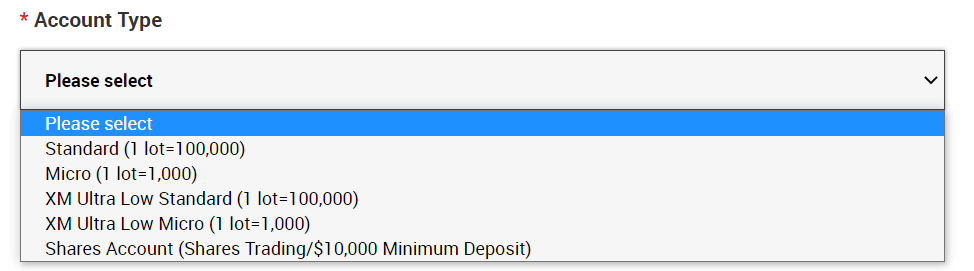
ලියාපදිංචියෙන් පසු, ඔබට විවිධ ගිණුම් වර්ගවල බහු වෙළඳ ගිණුම් විවෘත කළ හැකිය.
4. නියමයන් සහ කොන්දේසි වලට එකඟ වන්න
සියලුම හිස් තැන් පිරවීමෙන් පසු, අවසාන වශයෙන්, ඔබ කොටු මත ක්ලික් කර පහත පරිදි "පියවර 2 ට ඉදිරියට යන්න" ඔබන්න
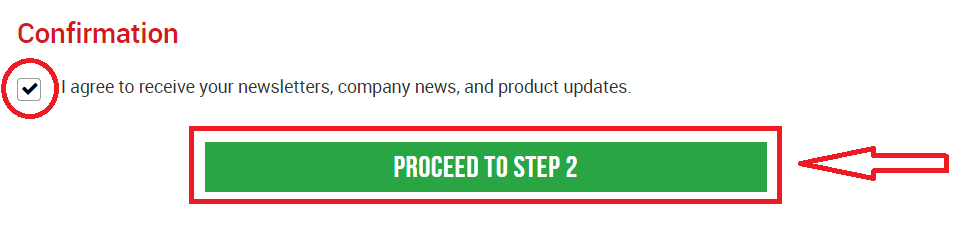
ඊළඟ පිටුවේදී, ඔබ සහ ඔබේ ආයෝජන දැනුම පිළිබඳ තවත් විස්තර කිහිපයක් පිරවීමට අවශ්ය වනු ඇත.
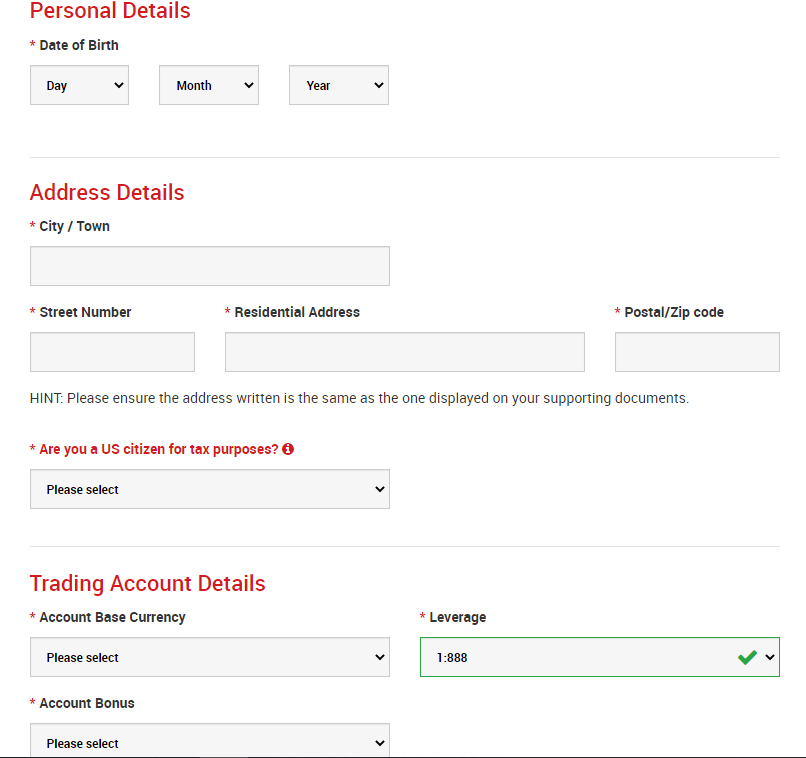
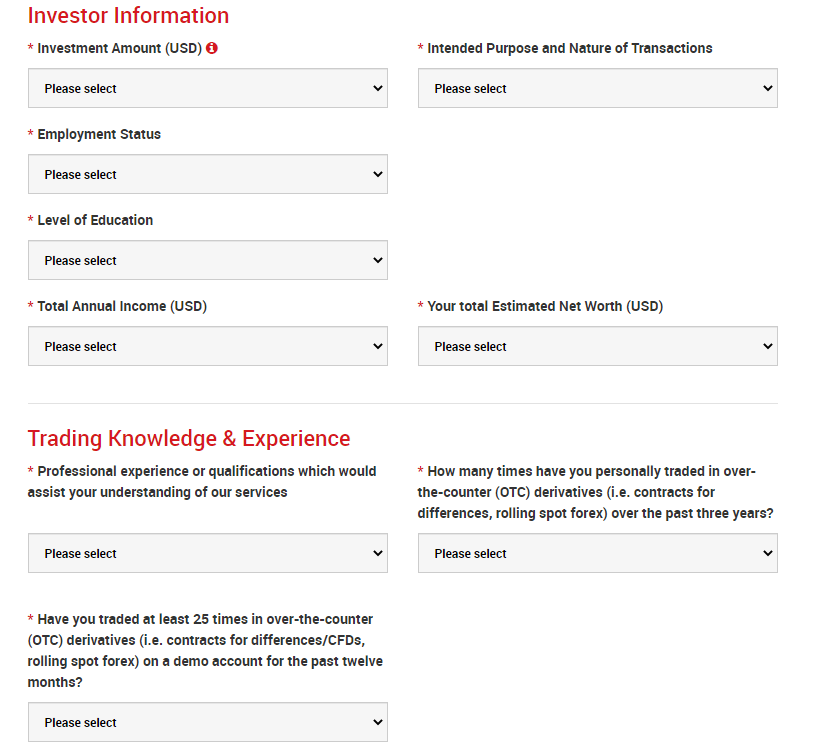
ගිණුම් මුරපද ක්ෂේත්රය අක්ෂර වර්ග තුනකින් සමන්විත විය යුතුය: කුඩා අකුරු, ලොකු අකුරු සහ අංක.
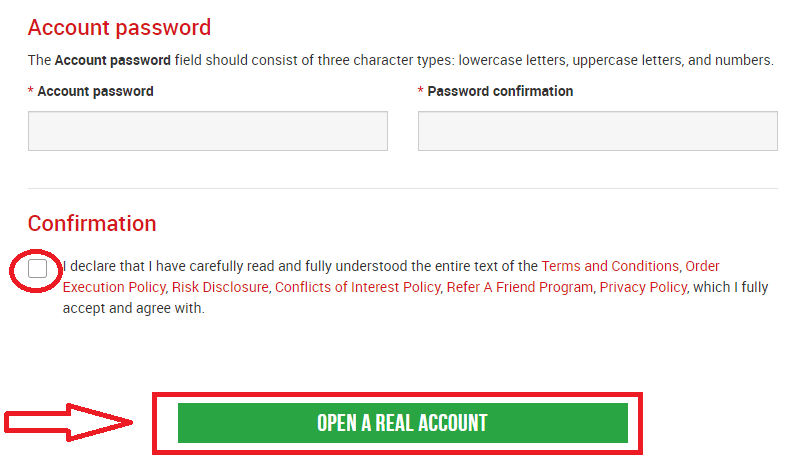
සියලුම හිස් තැන් පිරවීමෙන් පසු, අවසාන වශයෙන්, ඔබ නියමයන් සහ කොන්දේසි වලට එකඟ විය යුතු අතර, කොටු මත ක්ලික් කර, ඉහත
. මෙයින් පසු, ඔබට විද්යුත් තැපැල් තහවුරු කිරීම සඳහා XM වෙතින් විද්යුත් තැපෑලක් ලැබෙනු ඇත . ඔබගේ තැපැල් පෙට්ටියේ, ඔබට පහත රූපයේ දැකිය හැකි ආකාරයේ විද්යුත් තැපෑලක් ලැබෙනු ඇත. මෙන්න, " ඊමේල් ලිපිනය තහවුරු කරන්න
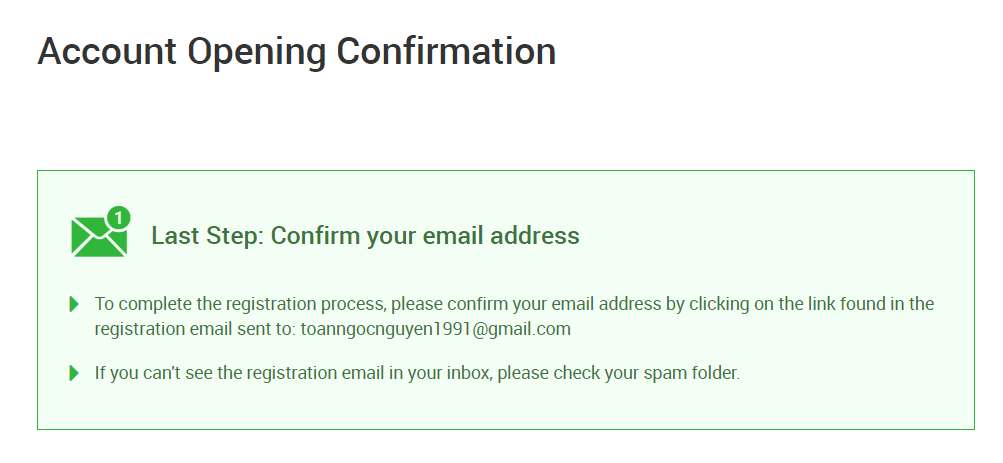
" යනුවෙන් සඳහන් වන තැන එබීමෙන් ඔබට ගිණුම සක්රිය කිරීමට සිදුවේ. මේ සමඟ, ආදර්ශන ගිණුම අවසානයේ සක්රිය කර ඇත. විද්යුත් තැපෑල සහ ගිණුම තහවුරු කිරීමෙන් පසු, පිළිගැනීමේ තොරතුරු සහිත නව බ්රව්සර් ටැබ් එකක් විවෘත වේ. MT4 හෝ Webtrader වේදිකාවේ ඔබට භාවිතා කළ හැකි හඳුනාගැනීම හෝ පරිශීලක අංකය ද සපයා ඇත. ඔබගේ තැපැල් පෙට්ටිය වෙත ආපසු යන්න, එවිට ඔබට ඔබගේ ගිණුම සඳහා පිවිසුම් විස්තර ලැබෙනු ඇත. Metatrader MT5 හෝ Webtrader MT5 අනුවාදය සඳහා, ගිණුම් විවෘත කිරීම සහ සත්යාපන ක්රියාවලිය හරියටම සමාන බව මතක තබා ගත යුතුය. මුදල් තැන්පත් කරන්නේ කෙසේද
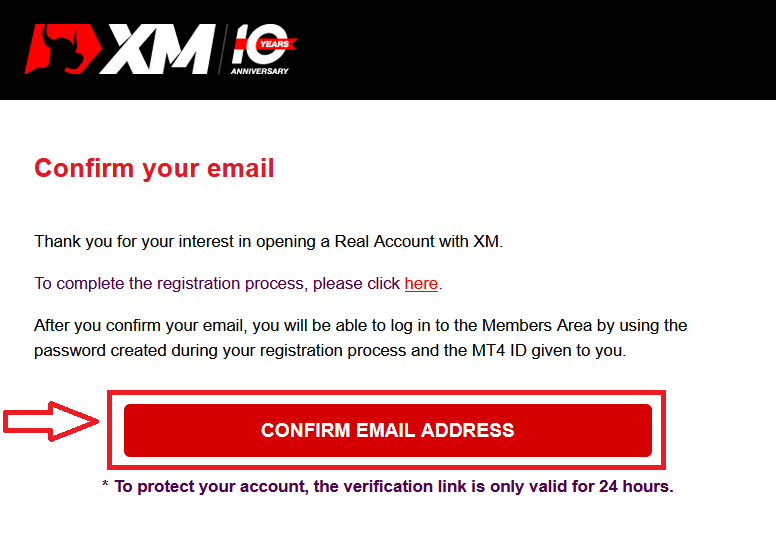
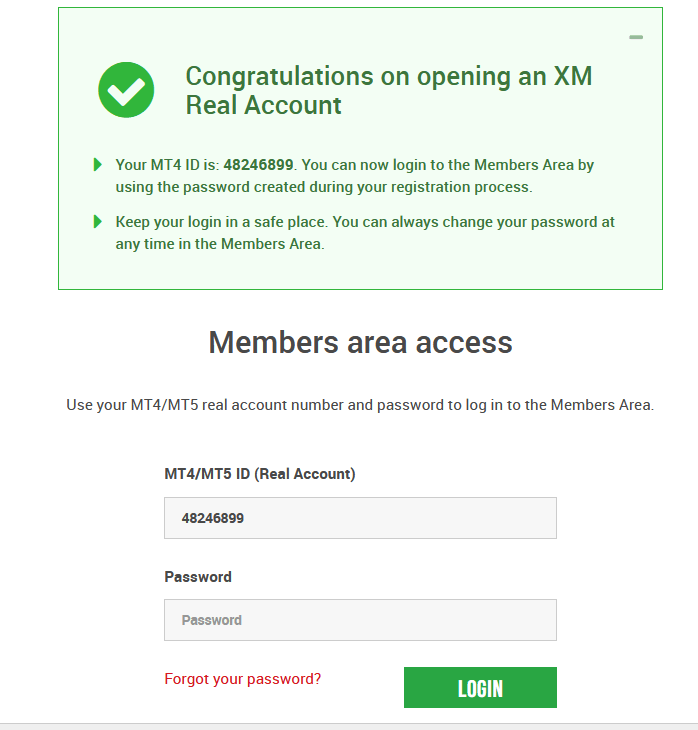
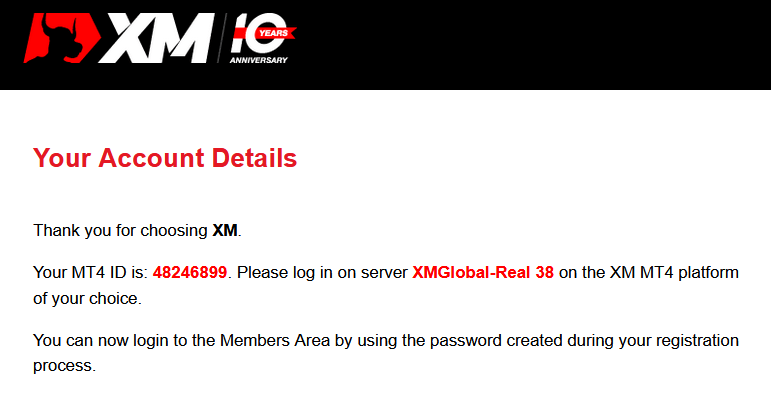
බහු-වත්කම් වෙළඳ ගිණුමක් යනු කුමක්ද?
XM හි බහු-වත්කම් වෙළඳ ගිණුමක් යනු ඔබේ බැංකු ගිණුමට සමානව ක්රියා කරන ගිණුමකි, නමුත් එය නිකුත් කරනු ලබන්නේ මුදල් වර්ග, කොටස් දර්ශක CFDs, කොටස් CFDs, මෙන්ම ලෝහ සහ ශක්ති පිළිබඳ CFDs වෙළඳාම් කිරීමේ අරමුණින් බව වෙනස සමඟින්. XM හි බහු-වත්කම් වෙළඳ ගිණුම් ඉහත වගුවේ ඔබට දැකිය හැකි පරිදි Micro, Standard, හෝ XM Ultra Lowආකෘතිවලින් විවෘත කළ හැක . බහු-වත්කම් වෙළඳාම MT5 ගිණුම්වල පමණක් ලබා ගත හැකි බව කරුණාවෙන් සලකන්න, එය ඔබට XM WebTrader වෙත ප්රවේශ වීමටද ඉඩ සලසයි. සාරාංශයක් ලෙස, ඔබේ බහු-වත්කම් වෙළඳ ගිණුමට ඇතුළත් වන්නේ
1. XM සාමාජිකයින්ගේ ප්රදේශයට ප්රවේශය
2. අනුරූප වේදිකාව(ය) වෙත ප්රවේශය
3. XM WebTrader වෙත ප්රවේශය
ඔබේ බැංකුවට සමානව, ඔබ පළමු වරට XM සමඟ බහු-වත්කම් වෙළඳ ගිණුමක් ලියාපදිංචි කළ පසු, ඔබෙන් සරල KYC (ඔබේ පාරිභෝගිකයා දැනගන්න) ක්රියාවලියක් හරහා යාමට ඔබෙන් ඉල්ලා සිටිනු ඇත, එමඟින් XM හට ඔබ ඉදිරිපත් කර ඇති පුද්ගලික තොරතුරු නිවැරදි බව සහතික කර ගැනීමට සහ ඔබේ අරමුදල්වල සහ ඔබේ ගිණුම් විස්තරවල ආරක්ෂාව සහතික කිරීමට ඉඩ සැලසේ. ඔබ දැනටමත් වෙනත් XM ගිණුමක් පවත්වාගෙන යන්නේ නම්, අපගේ පද්ධතිය ඔබේ තොරතුරු ස්වයංක්රීයව හඳුනා ගන්නා බැවින් ඔබට KYC වලංගු කිරීමේ ක්රියාවලිය හරහා යාමට සිදු නොවන බව කරුණාවෙන් සලකන්න.
වෙළඳ ගිණුමක් විවෘත කිරීමෙන්, ඔබට ඔබේ පිවිසුම් තොරතුරු ස්වයංක්රීයව විද්යුත් තැපෑලෙන් එවනු ලබන අතර එමඟින් ඔබට XM සාමාජිකයින්ගේ ප්රදේශයට ප්රවේශය ලබා දෙනු ඇත.
XM සාමාජිකයින්ගේ ප්රදේශය යනු අරමුදල් තැන්පත් කිරීම හෝ ආපසු ගැනීම, අද්විතීය ප්රවර්ධන බැලීම සහ හිමිකම් පෑම, ඔබේ පක්ෂපාතිත්ව තත්ත්වය පරීක්ෂා කිරීම, ඔබේ විවෘත ස්ථාන පරීක්ෂා කිරීම, ලීවරය වෙනස් කිරීම, සහාය ලබා ගැනීම සහ XM විසින් පිරිනමනු ලබන වෙළඳ මෙවලම් වෙත ප්රවේශ වීම ඇතුළුව ඔබේ ගිණුමේ කාර්යයන් කළමනාකරණය කරනු ඇති ස්ථානයයි.
සේවාදායකයාගේ සාමාජික ප්රදේශය තුළ අපගේ පිරිනැමීම් වැඩි වැඩියෙන් ක්රියාකාරීත්වයන්ගෙන් සපයා ඇති අතර නිරන්තරයෙන් පොහොසත් කර ඇති අතර, අපගේ ගනුදෙනුකරුවන්ට ඔවුන්ගේ පුද්ගලික ගිණුම් කළමනාකරුවන්ගේ සහාය අවශ්ය නොවී ඕනෑම වේලාවක ඔවුන්ගේ ගිණුම්වලට වෙනස්කම් හෝ එකතු කිරීම් සිදු කිරීමට වැඩි වැඩියෙන් නම්යශීලී වීමට ඉඩ සලසයි.
ඔබගේ බහු-වත්කම් වෙළඳ ගිණුමේ පිවිසුම් තොරතුරු ඔබගේ ගිණුම් වර්ගයට ගැලපෙන වෙළඳ වේදිකාවේ පිවිසුමකට අනුරූප වන අතර, අවසානයේ ඔබ ඔබේ වෙළඳාම් සිදු කරනු ලබන්නේ එයයි. XM සාමාජිකයින්ගේ ප්රදේශයෙන් ඔබ කරන ඕනෑම තැන්පතු සහ/හෝ මුදල් ආපසු ගැනීම් හෝ වෙනත් සැකසුම් වෙනස්කම් ඔබගේ අනුරූප වෙළඳ වේදිකාව මත පිළිබිඹු වේ.
MT4 තෝරාගත යුත්තේ කවුද?
MT4 යනු MT5 වෙළඳ වේදිකාවේ පූර්වගාමියා වේ. XM හිදී, MT4 වේදිකාව මුදල් මත වෙළඳාම් කිරීම, කොටස් දර්ශක මත CFDs මෙන්ම රන් සහ තෙල් මත CFDs ද සක්රීය කරයි, නමුත් එය කොටස් CFDs මත වෙළඳාම් කිරීම ලබා නොදේ. MT5 වෙළඳ ගිණුමක් විවෘත කිරීමට අකමැති අපගේ සේවාදායකයින්ට ඕනෑම වේලාවක ඔවුන්ගේ MT4 ගිණුම් භාවිතා කිරීම දිගටම කරගෙන ගොස් අමතර MT5 ගිණුමක් විවෘත කළ හැකිය. ඉහත වගුවට අනුව Micro, Standard, හෝ XM Ultra Low සඳහා MT4 වේදිකාවට ප්රවේශය ලබා ගත හැකිය.
MT5 තෝරාගත යුත්තේ කවුද?
MT5 වේදිකාව තෝරා ගන්නා ගනුදෙනුකරුවන්ට මුදල් වර්ග, කොටස් දර්ශක CFD, රන් සහ තෙල් CFD මෙන්ම කොටස් CFD වැනි පුළුල් පරාසයක උපකරණ වෙත ප්රවේශය ඇත. MT5 වෙත ඔබගේ පිවිසුම් විස්තර මඟින් ඩෙස්ක්ටොප් (බාගත හැකි) MT5 සහ ඒ සමඟ ඇති යෙදුම් වලට අමතරව XM WebTrader වෙත ප්රවේශය ලබා දෙනු ඇත.
ඉහත වගුවේ පෙන්වා ඇති පරිදි Micro, Standard, හෝ XM Ultra Low සඳහා MT5 වේදිකාවට ප්රවේශය ලබා ගත හැකිය.
නිතර අසන ප්රශ්න
MT4 වෙළඳ ගිණුම් සහ MT5 වෙළඳ ගිණුම් අතර ඇති ප්රධාන වෙනස කුමක්ද?
ප්රධාන වෙනස වන්නේ MT4 කොටස් CFD මත වෙළඳාම් කිරීම ලබා නොදීමයි.
මට බහු වෙළඳ ගිණුම් තබා ගත හැකිද?
ඔව්, ඔබට පුළුවන්. ඕනෑම XM සේවාදායකයෙකුට සක්රීය වෙළඳ ගිණුම් 10ක් සහ කොටස් ගිණුමක් දක්වා තබා ගත හැකිය.
ඔබ පිරිනමන වෙළඳ ගිණුම් වර්ග මොනවාද?
- MICRO : 1 ක්ෂුද්ර ලොට් එකක් යනු මූලික මුදල් ඒකකයේ ඒකක 1,000 කි.
- ප්රමිතිය : සම්මත ලොට් 1ක් යනු මූලික මුදලේ ඒකක 100,000 කි.
- අතිශය අඩු ක්ෂුද්ර: 1 ක්ෂුද්ර ලොට් එකක් යනු මූලික මුදල් ඒකකයේ ඒකක 1,000 කි.
- අතිශය අඩු ප්රමිතිය: 1 සම්මත කැබැල්ලක් යනු මූලික මුදල් ඒකකයේ ඒකක 100,000 කි.
- නොමිලේ ක්ෂුද්ර හුවමාරුව: ක්ෂුද්ර ලොට් 1ක් යනු මූලික මුදල් ඒකකයේ ඒකක 1,000 කි.
- නොමිලේ සම්මත හුවමාරුව: 1 සම්මත කැබැල්ලක් යනු මූලික මුදල් ඒකකයේ ඒකක 100,000 කි.
XM Swap නිදහස් වෙළඳ ගිණුම් මොනවාද?
XM Swap Free ගිණුම් සමඟ ගනුදෙනුකරුවන්ට එක රැයකින් විවෘත තනතුරු දැරීම සඳහා හුවමාරු හෝ පෙරළීමේ ගාස්තු නොමැතිව වෙළඳාම් කළ හැකිය. XM Swap Free Micro සහ XM Swap Free Standard ගිණුම්, විදේශ විනිමය, රන් සහ රිදී මෙන්ම අනාගත CFD වල භාණ්ඩ, වටිනා ලෝහ, බලශක්ති සහ දර්ශක වල 1 pip තරම් අඩු පැතිරීම් සහිතව, හුවමාරු-රහිත වෙළඳාම සපයයි.
මට demo ගිණුමක් කොපමණ කාලයක් භාවිතා කළ හැකිද?
XM හි demo ගිණුම් සඳහා කල් ඉකුත් වීමේ දිනයක් නොමැත, එබැවින් ඔබට අවශ්ය තාක් කල් ඒවා භාවිතා කළ හැකිය. අවසන් පිවිසුමේ සිට දින 90 කට වඩා වැඩි කාලයක් අක්රියව පවතින demo ගිණුම් වසා දමනු ලැබේ. කෙසේ වෙතත්, ඔබට ඕනෑම අවස්ථාවක නව demo ගිණුමක් විවෘත කළ හැකිය. උපරිම වශයෙන් සක්රීය demo ගිණුම් 5 කට අවසර ඇති බව කරුණාවෙන් සලකන්න.
MT4 (PC/Mac) හි මගේ සේවාදායක නාමය සොයා ගන්නේ කෙසේද?
ගොනුව ක්ලික් කරන්න - "ගිණුමක් විවෘත කරන්න" ක්ලික් කරන්න, එය නව කවුළුවක් විවෘත කරයි, "වෙළඳ සේවාදායක" - පහළට අනුචලනය කර "නව තැරැව්කරු එක් කරන්න" හි + ලකුණ ක්ලික් කරන්න, ඉන්පසු XM ටයිප් කර "ස්කෑන්" ක්ලික් කරන්න. ස්කෑන් කිරීම සිදු කළ පසු, "අවලංගු කරන්න" ක්ලික් කිරීමෙන් මෙම කවුළුව වසා දමන්න.
මෙයින් පසු, ඔබගේ සේවාදායක නාමය එහි තිබේදැයි බැලීමට කරුණාකර "ගොනුව" - "වෙළඳ ගිණුමට පිවිසෙන්න" ක්ලික් කිරීමෙන් නැවත ලොග් වීමට උත්සාහ කරන්න.
XM හි තැන්පතුවක් කරන්නේ කෙසේද?
XM හි වෙළඳ ගිණුම් වෙත තැන්පතුවක් කිරීමට විවිධ ක්රම තිබේ.
මෙම ලිපියෙන්, ක්රෙඩිට්/ඩෙබිට් කාඩ්පත්, මාර්ගගත බැංකු මාරු කිරීම්, ඉලෙක්ට්රොනික ගෙවීම් සහ Google Pay භාවිතයෙන් XM හි වෙළඳ ගිණුම් වෙත තැන්පතුවක් කරන්නේ කෙසේදැයි අපි ඔබට පෙන්වන්නෙමු.
ක්රෙඩිට්/ඩෙබිට් කාඩ්පත් භාවිතයෙන් XM මත තැන්පතු කරන්න
ඩෙස්ක්ටොප් එකේ තැන්පත් කරන්න
XM හි වෙළඳ ගිණුමට තැන්පතුවක් කිරීමට, කරුණාකර පහත උපදෙස් අනුගමනය කරන්න.
1. XM වෙත පිවිසෙන්න
“ සාමාජික පිවිසුම ” ඔබන්න.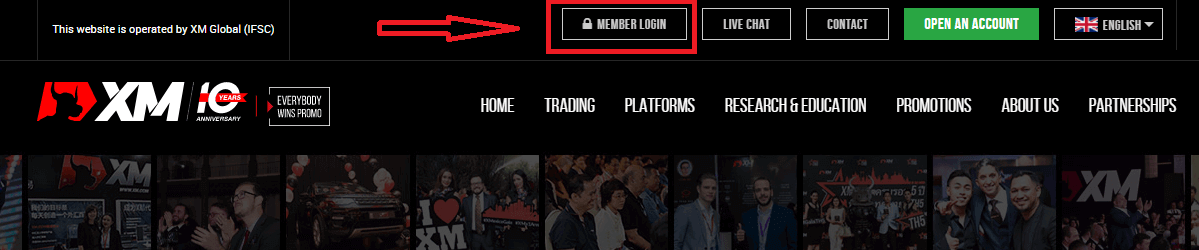
ඔබගේ MT4/MT5 හැඳුනුම්පත සහ මුරපදය ඇතුළත් කර "පිවිසුම්" ඔබන්න.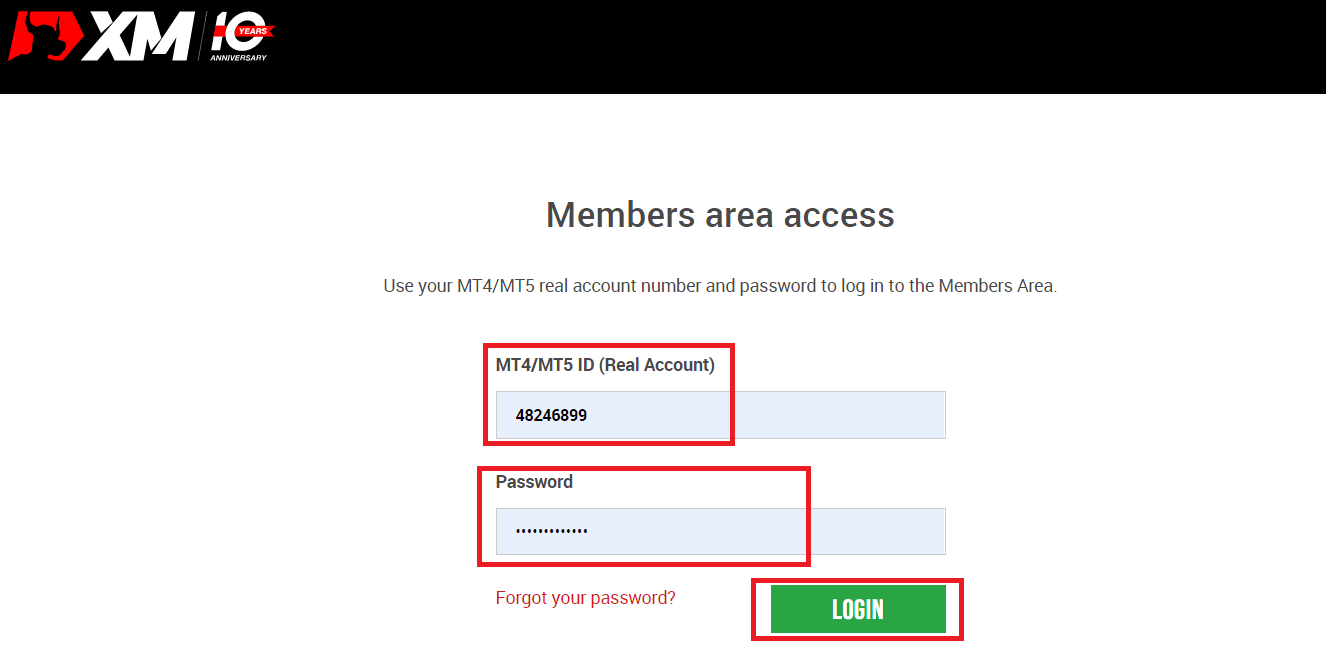
2. "ක්රෙඩිට්/ඩෙබිට් කාඩ්" තැන්පතු ක්රමය තෝරන්න.
| තැන්පතු ක්රම | සැකසුම් කාලය | තැන්පතු ගාස්තු |
|---|---|---|
| ණය/හර කාඩ්පත් |
වහාම | නොමිලේ |
සටහන : ඔබ ක්රෙඩිට්/ඩෙබිට් කාඩ්පතක් හරහා තැන්පතුවක් කිරීමට පෙර, කරුණාකර පහත කරුණු සටහන් කර ගන්න:
- කරුණාකර සියලුම ගෙවීම් ඔබගේ XM ගිණුමේ නමින්ම ලියාපදිංචි කර ඇති ගිණුමකින් සිදු කරන බවට වග බලා ගන්න.
- ලාභ හැර අනෙකුත් සියලුම මුදල් ආපසු ගැනීම්, තැන්පතුව ආරම්භ කළ ණය/හර කාඩ්පතට පමණක්, තැන්පත් කළ මුදල දක්වා ආපසු ගෙවිය හැකිය.
- XM ක්රෙඩිට්/ඩෙබිට් කාඩ්පත් හරහා තැන්පතු සඳහා කිසිදු කොමිස් මුදලක් හෝ ගාස්තුවක් අය නොකරයි.
- තැන්පතු ඉල්ලීමක් ඉදිරිපත් කිරීමෙන්, ගෙවීම් සේවා සපයන්නන්, බැංකු, කාඩ්පත් යෝජනා ක්රම, නියාමකයින්, නීතිය ක්රියාත්මක කරන්නන්, රාජ්ය ආයතන, ණය යොමු කාර්යාංශ සහ ඔබේ ගෙවීම සැකසීමට සහ/හෝ ඔබේ අනන්යතාවය සත්යාපනය කිරීමට අවශ්ය යැයි අපි සලකන අනෙකුත් පාර්ශවයන් ඇතුළු තෙවන පාර්ශවයන් සමඟ ඔබේ දත්ත බෙදා ගැනීමට ඔබ එකඟ වේ.
3. තැන්පතු මුදල ඇතුළත් කර "තැන්පතු" ක්ලික් කරන්න 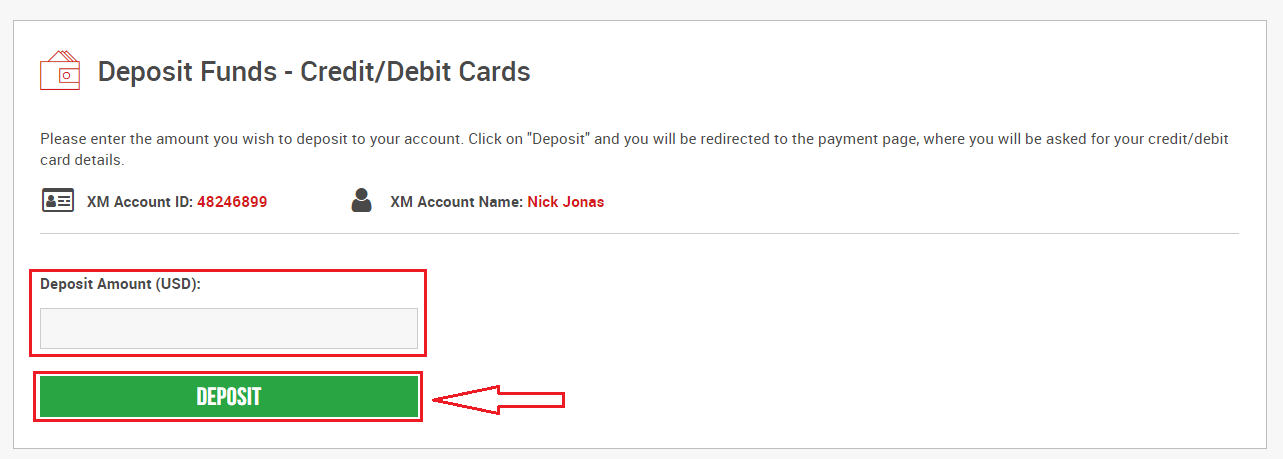
4. ගිණුම් හැඳුනුම්පත සහ තැන්පතු මුදල තහවුරු කරන්න
ඉදිරියට යාමට "තහවුරු කරන්න" මත ක්ලික් කරන්න. 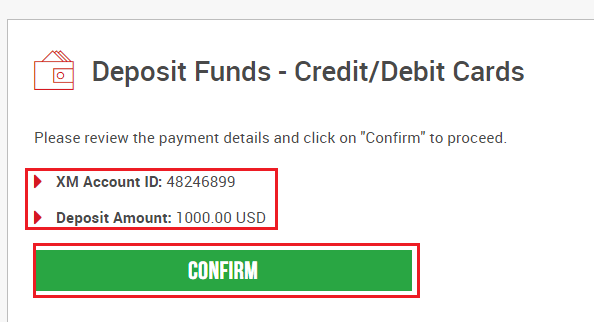
5. තැන්පතුව අවසන් කිරීමට අවශ්ය සියලු තොරතුරු ඇතුළත් කරන්න
"දැන් ගෙවන්න" ක්ලික් කරන්න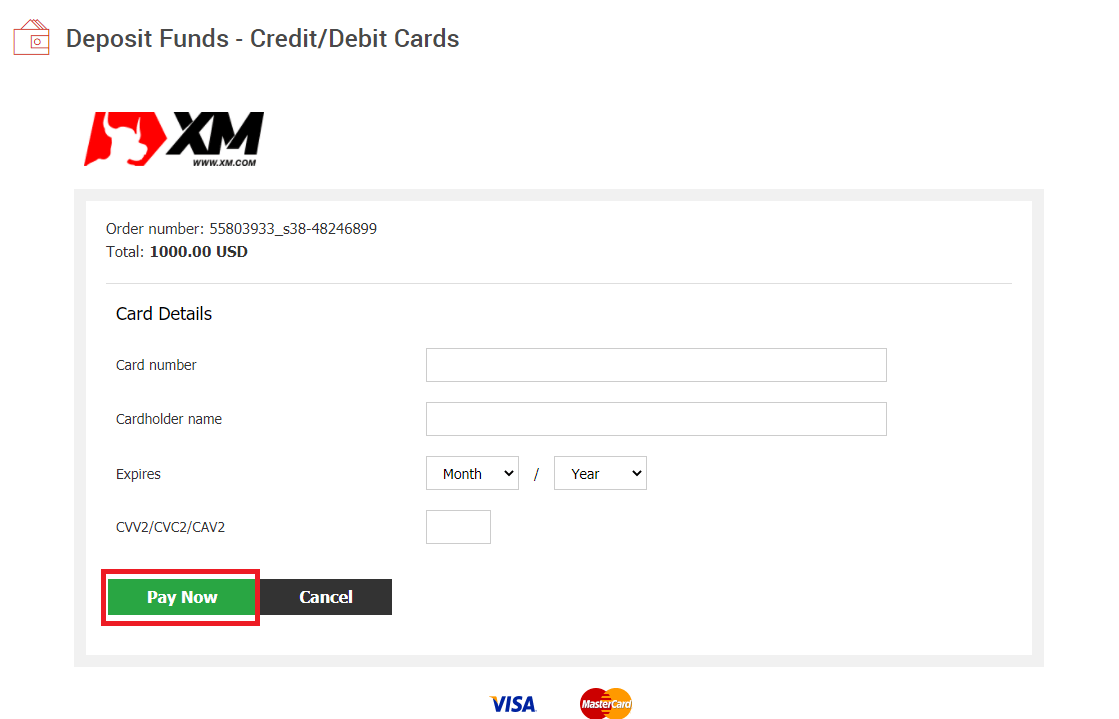
තැන්පතු මුදල ඔබේ වෙළඳ ගිණුමේ ක්ෂණිකව පිළිබිඹු වේ.
XM MT4 හෝ MT5 වෙත තැන්පතු කිරීමේදී ඔබට ගැටළු තිබේද?
සජීවී කතාබස් මගින් ඔවුන්ගේ සහාය කණ්ඩායම අමතන්න. ඒවා 24/7 ලබා ගත හැකිය.
ජංගම දුරකථනයේ තැන්පතු කරන්න
1. මෙනුවෙන් "තැන්පතු" බොත්තම ක්ලික් කරන්න මගේ ගිණුම XM සමූහයේ නිල ගිණුමටපිවිසීමෙන් පසු, තිරයේ වම් පැත්තේ ඇති මෙනුවේ "තැන්පතු" බොත්තම ක්ලික් කරන්න. 2. තැන්පතු ගෙවීමේ ක්රමය තෝරන්න ක්රෙඩිට්/ඩෙබිට් කාඩ්පත් තැන්පතු සඳහා නිර්දේශිත ගෙවීමකි, මන්ද එය සරල වන අතර වේගවත් තැන්පතු වලට ඉඩ සලසයි. 3. ඔබට තැන්පත් කිරීමට අවශ්ය මුදල ඇතුළත් කරන්න ගිණුමක් විවෘත කිරීමේදී ඔබේ ලියාපදිංචි මුදල් භාවිතා කරන්න. ඔබ වෙළඳ මුදල් ඇමරිකානු ඩොලර් ලෙස තෝරාගෙන තිබේ නම්, තැන්පතු මුදල ඇමරිකානු ඩොලර් වලින් ඇතුළත් කරන්න. XM ගිණුම් හැඳුනුම්පත සහ තැන්පත් කිරීමට අවශ්ය මුදල් ප්රමාණය පරීක්ෂා කිරීමෙන් පසු, ඔබ ඔබේ ගිණුමට තැන්පත් කිරීමට බලාපොරොත්තු වන මුදල ඇතුළත් කරන්න, "තැන්පතු" ක්ලික් කරන්න, එවිට ඔබව ගෙවීම් වයසට හරවා යවනු ලැබේ. 4. ගිණුම් හැඳුනුම්පත සහ තැන්පතු මුදල තහවුරු කරන්න තොරතුරු නිවැරදි නම් ඔබ "තහවුරු කරන්න" බොත්තම ක්ලික් කරන්න.
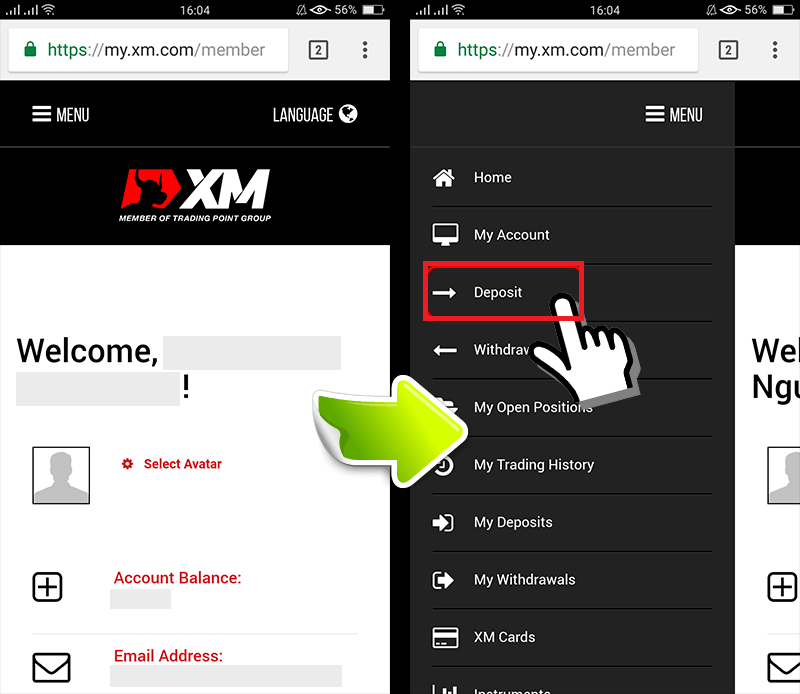
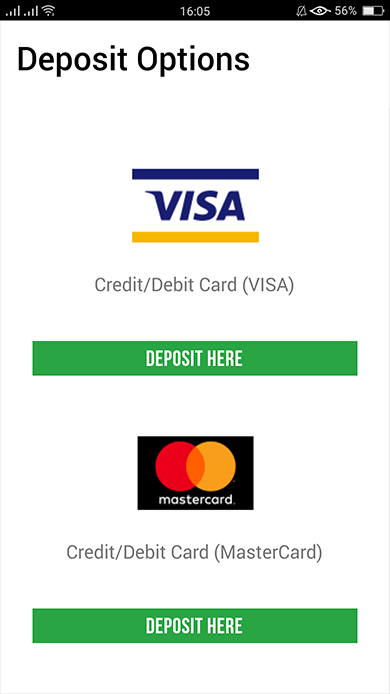
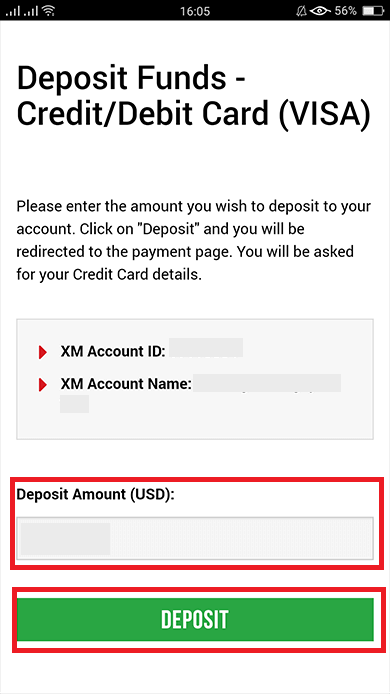
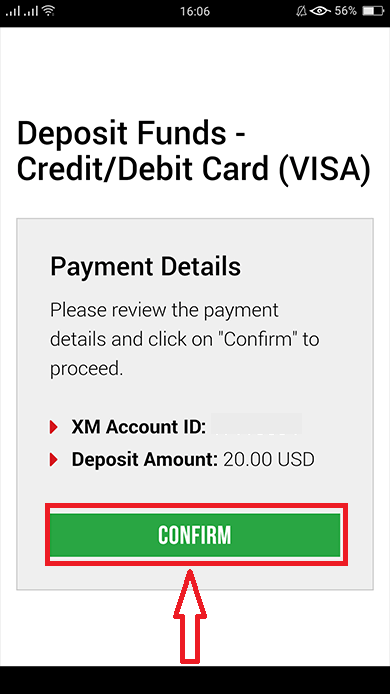
5. ක්රෙඩිට්/ඩෙබිට් කාඩ්පත් තොරතුරු ඇතුළත් කරන්න
පද්ධතිය ස්වයංක්රීයව කාඩ්පත් තොරතුරු ආදාන පිටුවට ඔබව යොමු කරන බැවින් කරුණාකර ඔබගේ ණය/හර කාඩ්පත් තොරතුරු ඇතුළත් කරන්න.ඔබගේ කාඩ්පතට පෙර අය කර ඇත්නම්, සමහර තොරතුරු කලින් ඇතුළත් කර තිබිය යුතුය. කල් ඉකුත්වන දිනය වැනි තොරතුරු තහවුරු කරන්න, ... සියලු තොරතුරු නිවැරදි බවට වග බලා ගන්න.
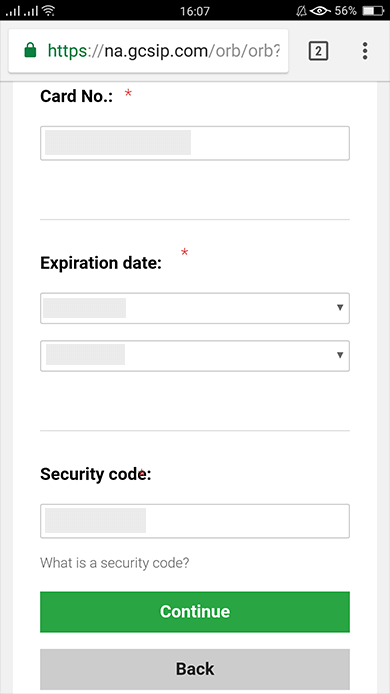
තොරතුරු පුරවා ඇති පසු, " තැන්පතු " බොත්තම ක්ලික් කරන්න, "අපි ඔබගේ ගෙවීම සකසන තුරු කරුණාකර රැඳී සිටින්න" යන පණිවිඩය දිස්වනු ඇත . ගෙවීම සකසන අතරතුර
කරුණාකර බ්රවුසරයේ ආපසු යන්න බොත්තම ක්ලික් නොකරන්න . එවිට ක්රියාවලිය සම්පූර්ණයි.
ක්රෙඩිට්/ඩෙබිට් කාඩ්පත් ගෙවීම් හැර අනෙකුත් තැන්පතු ක්රම වහාම පිළිබිඹු නොවේ.
ගෙවීම ගිණුමේ පිළිබිඹු නොවන්නේ නම්, ගෙවීම ගිණුමේ පිළිබිඹු නොවන්නේ නම් කරුණාකර XM සමූහයේ සහාය කණ්ඩායම අමතන්න.
ඊට අමතරව, ඔබගේ ගිණුම ඔබගේ ලියාපදිංචි ස්ථිර පදිංචි ලිපිනය හැර වෙනත් විදේශ රටකින් තැන්පත් කර ඇත්නම්, ආරක්ෂක හේතූන් මත ඔබට සහාය කණ්ඩායමට ක්රෙඩිට්/ඩෙබිට් කාඩ්පත් විස්තර පත්රිකාවක් සහ ක්රෙඩිට්/ඩෙබිට් කාඩ්පත් රූපයක් අමුණන්න අවශ්ය වනු ඇත.
ඉහත විධිවිධාන විදේශ රටක නිකුත් කරන ලද ක්රෙඩිට්/ඩෙබිට් කාඩ්පත් සම්බන්ධයෙන් හෝ විදේශගත වන විට අදාළ වන බව කරුණාවෙන් සලකන්න.
ඉලෙක්ට්රොනික ගෙවීම් භාවිතයෙන් XM මත තැන්පතු කරන්න
XM හි වෙළඳ ගිණුමට තැන්පතුවක් කිරීමට, කරුණාකර පහත උපදෙස් අනුගමනය කරන්න.1. XM වෙත පිවිසෙන්න
“ සාමාජික පිවිසුම ” ඔබන්න.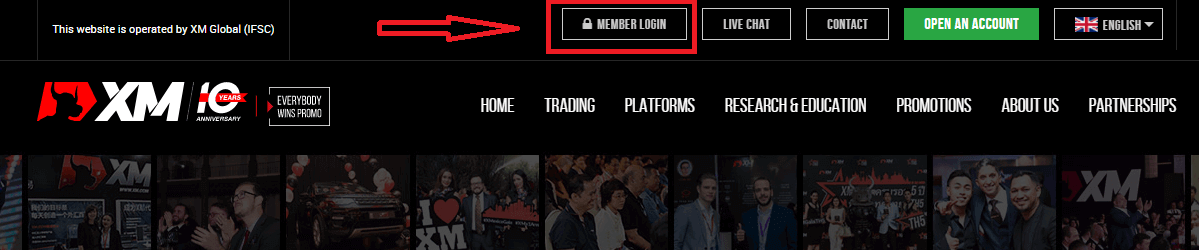
ඔබගේ MT4/MT5 හැඳුනුම්පත සහ මුරපදය ඇතුළත් කර "පිවිසුම්" ඔබන්න.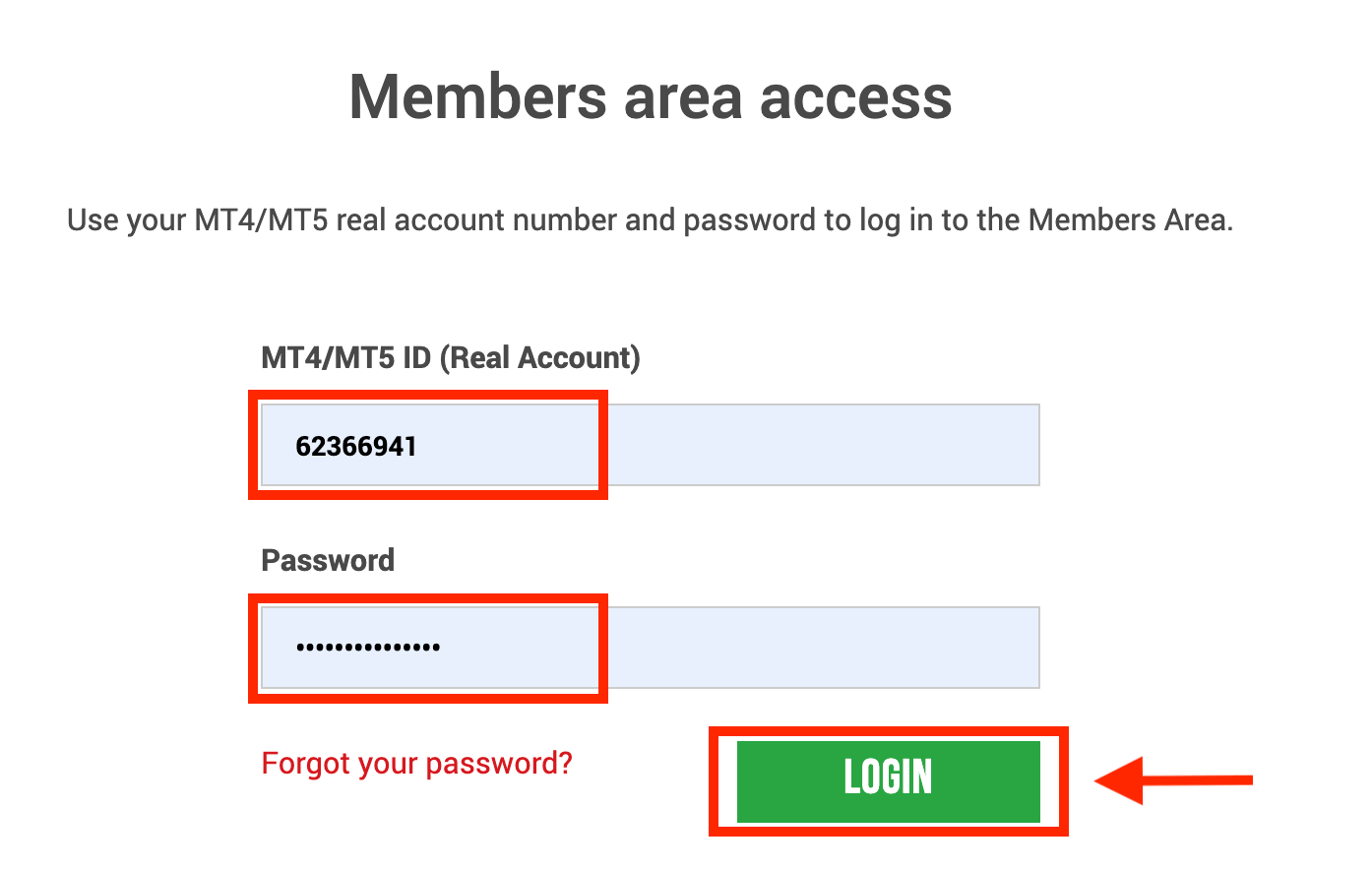
2. ඔබට තැන්පත් කිරීමට අවශ්ය තැන්පතු ක්රම තෝරන්න, උදාහරණයක් ලෙස: Skrill
| තැන්පතු ක්රම | සැකසුම් කාලය | තැන්පතු ගාස්තු |
|---|---|---|
| ඉලෙක්ට්රොනික ගෙවීම් | වහාම ~ පැය 1ක් ඇතුළත | ඔබේ ගනුදෙනුව සැකසීම සඳහා Skrill ගාස්තු අය කරන නිසා XM හට ඔබ තැන්පත් කළ සම්පූර්ණ මුදල නොලැබෙනු ඇත. කෙසේ වෙතත්, Skrill විසින් අය කරනු ලබන ඕනෑම ගාස්තුවක ශේෂය XM විසින් ආවරණය කරනු ලබන අතර, අදාළ මුදල ඔබේ ගිණුමට බැර කරනු ලැබේ. |
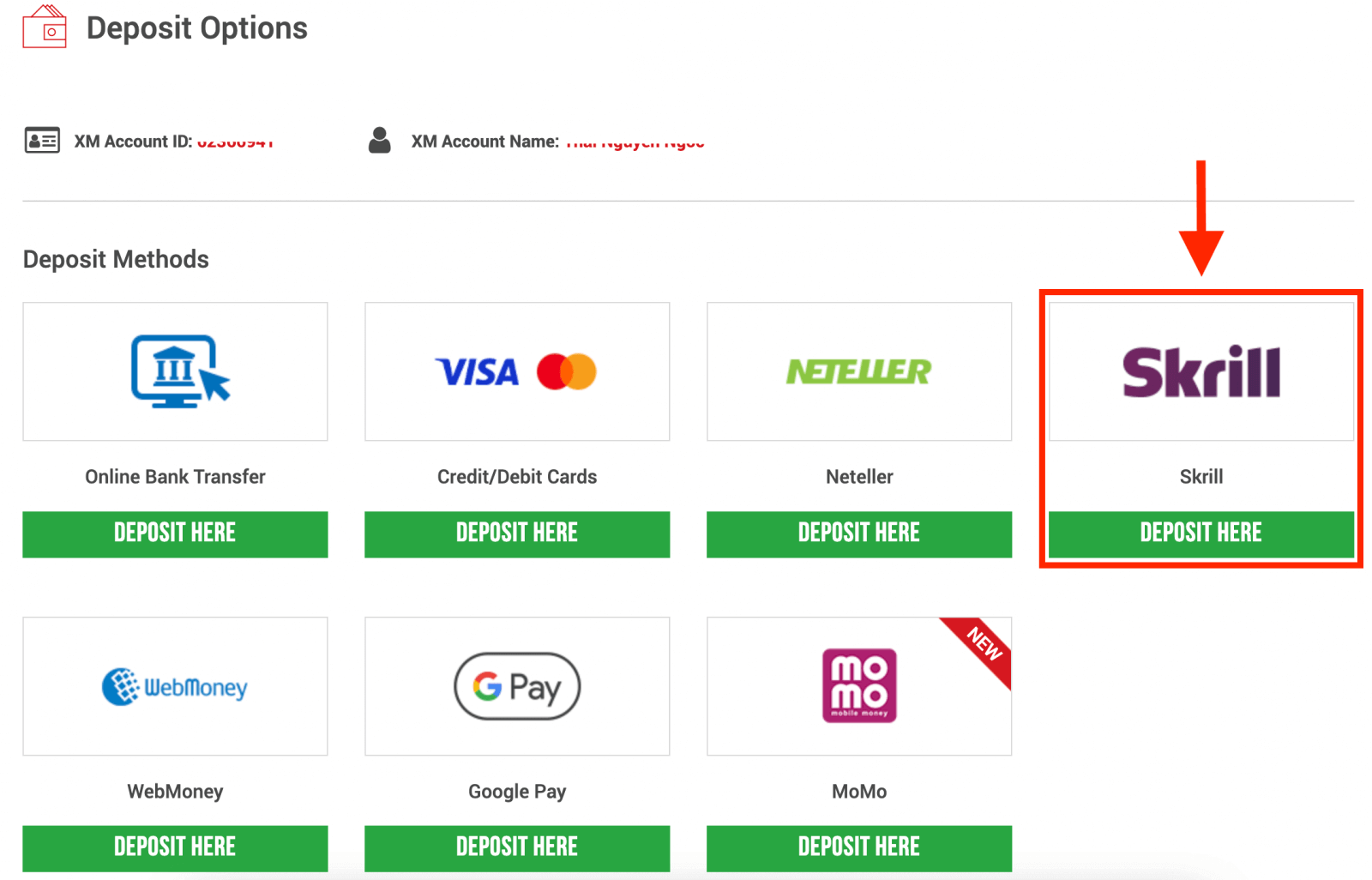
සටහන : ඔබ Skrill හරහා තැන්පතුවක් කිරීමට පෙර, කරුණාකර පහත කරුණු සටහන් කර ගන්න:
- කරුණාකර සියලුම ගෙවීම් ඔබගේ XM ගිණුමේ නමින්ම ලියාපදිංචි කර ඇති ගිණුමකින් සිදු කරන බවට වග බලා ගන්න.
- ඔබට Skrill සමඟ ගිණුමක් නොමැති නම් සහ ලියාපදිංචි වීමට හෝ වැඩිදුර ඉගෙන ගැනීමට අවශ්ය නම්, කරුණාකර මෙම සබැඳිය භාවිතා කරන්න www.skrill.com.
- තැන්පතු ඉල්ලීමක් ඉදිරිපත් කිරීමෙන්, ගෙවීම් සේවා සපයන්නන්, බැංකු, කාඩ්පත් යෝජනා ක්රම, නියාමකයින්, නීතිය ක්රියාත්මක කරන්නන්, රාජ්ය ආයතන, ණය යොමු කාර්යාංශ සහ ඔබේ ගෙවීම සැකසීමට සහ/හෝ ඔබේ අනන්යතාවය සත්යාපනය කිරීමට අවශ්ය යැයි අපි සලකන අනෙකුත් පාර්ශවයන් ඇතුළු තෙවන පාර්ශවයන් සමඟ ඔබේ දත්ත බෙදා ගැනීමට ඔබ එකඟ වේ.
3. Skrill ගිණුම ඇතුළත් කරන්න, මුදල තැන්පත් කරන්න, සහ "තැන්පතු" ක්ලික් කරන්න 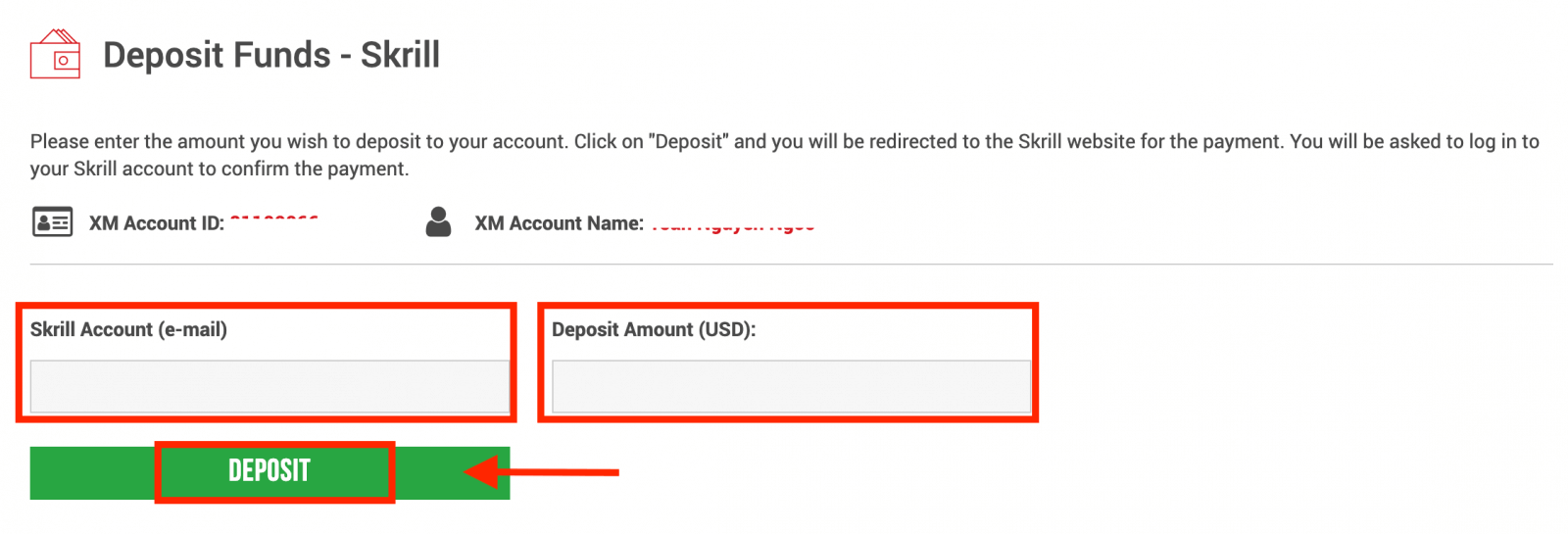
4. ගිණුම් හැඳුනුම්පත, Skrill ගිණුම සහ තැන්පතු මුදල තහවුරු කරන්න
ඉදිරියට යාමට "තහවුරු කරන්න" මත ක්ලික් කරන්න. 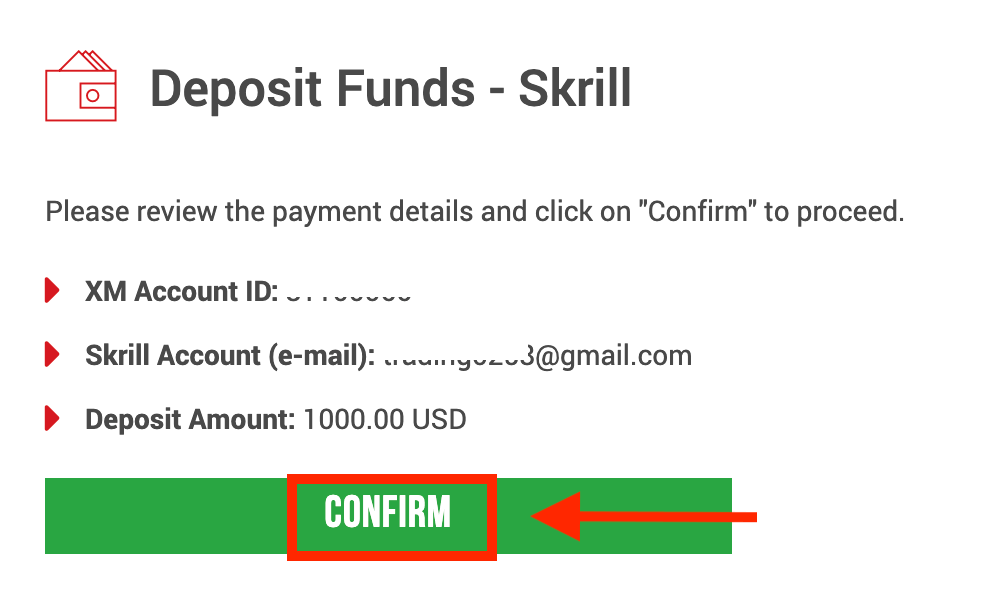
5. තැන්පතුව අවසන් කිරීමට අවශ්ය සියලු තොරතුරු ඇතුළත් කරන්න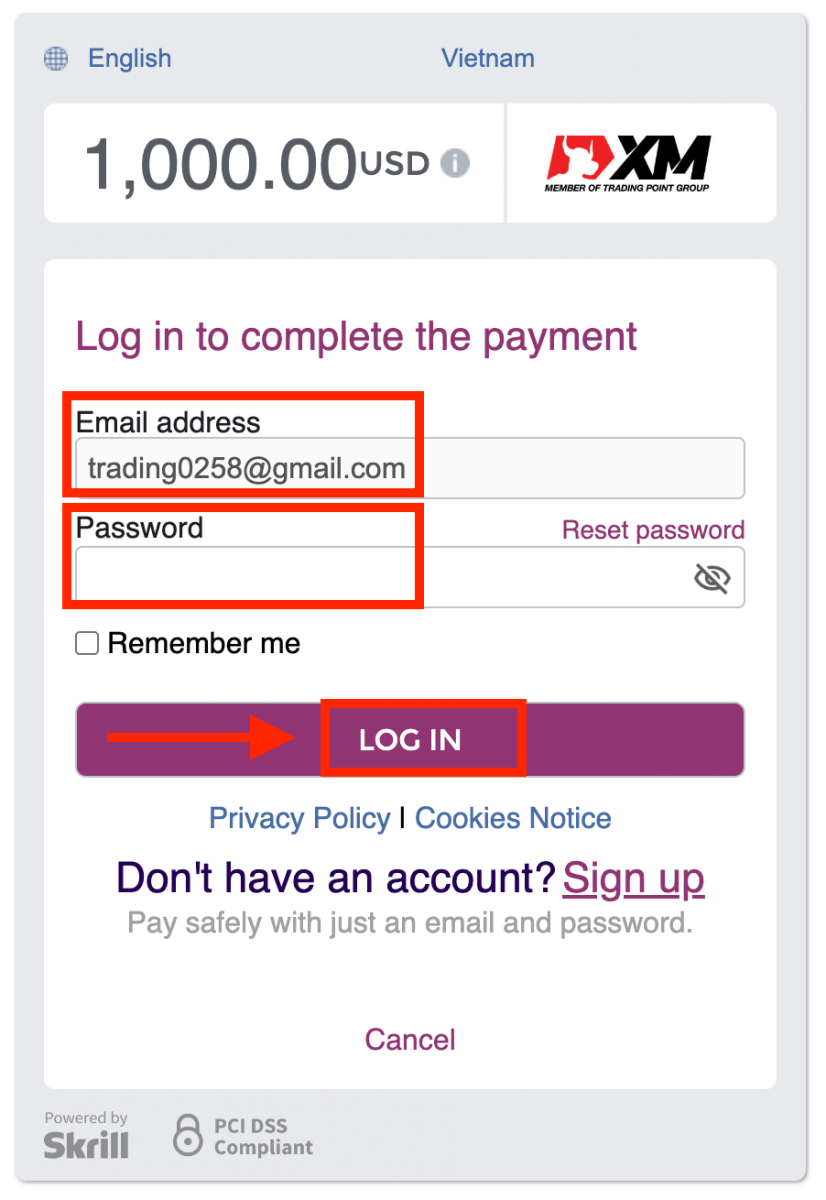
11111-11111-11111-22222-33333-4444
මාර්ගගත බැංකු හුවමාරුවක් භාවිතයෙන් XM මත තැන්පතු කරන්න
XM හි වෙළඳ ගිණුමට තැන්පත් කිරීමට, කරුණාකර පහත උපදෙස් අනුගමනය කරන්න.1. XM වෙත පිවිසෙන්න
“ සාමාජික පිවිසුම ” ඔබන්න.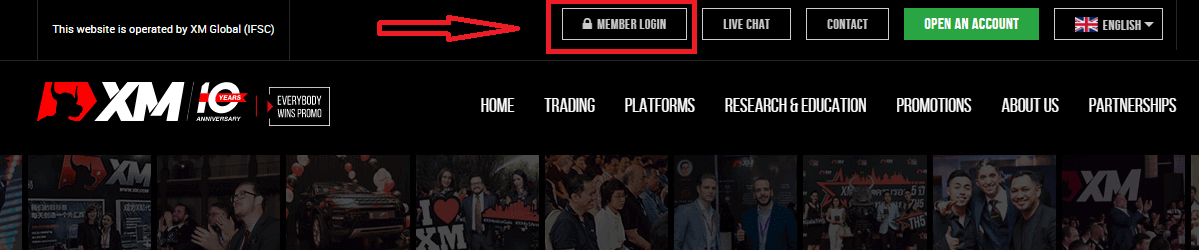
ඔබගේ MT4/MT5 හැඳුනුම්පත සහ මුරපදය ඇතුළත් කර "පිවිසුම්" ඔබන්න.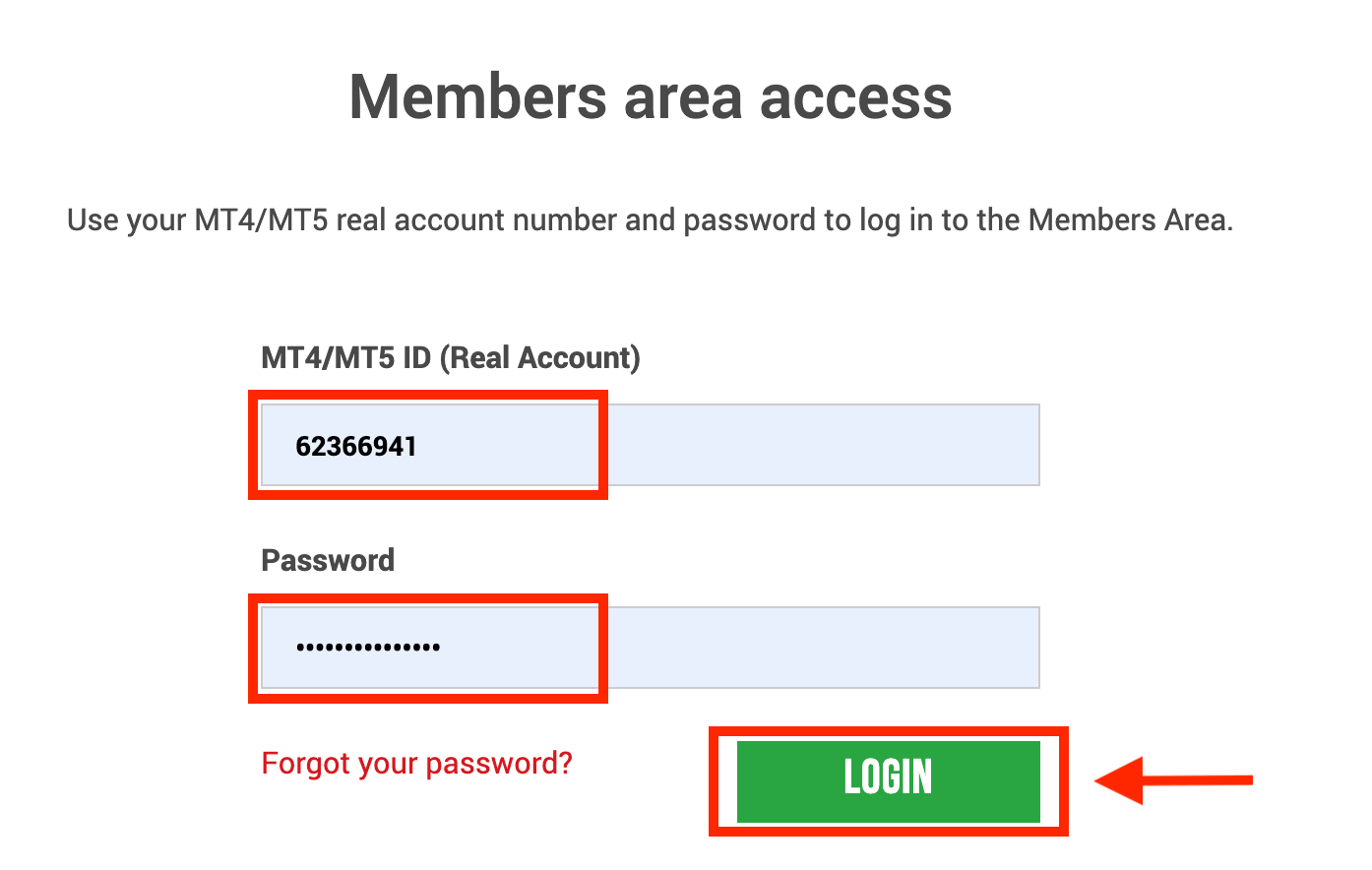
2. "මාර්ගගත බැංකු හුවමාරුව" තැන්පතු ක්රමය තෝරන්න.
| තැන්පතු ක්රම | සැකසුම් කාලය | තැන්පතු ගාස්තු |
|---|---|---|
| මාර්ගගත බැංකු හුවමාරුව | වැඩ කරන දින 3-5 | නොමිලේ |
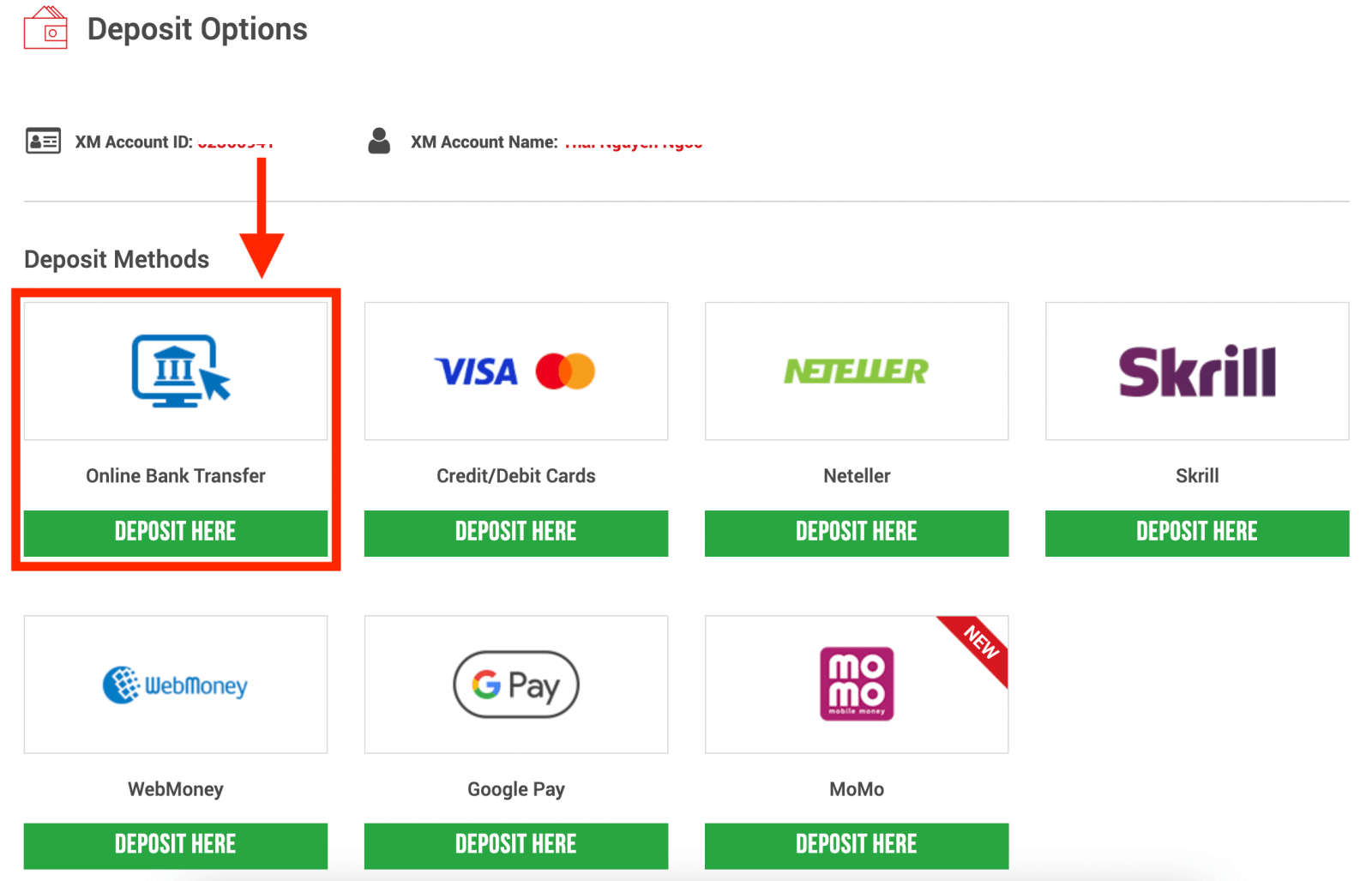
සටහන : ඔබ මාර්ගගත බැංකු හුවමාරුව හරහා තැන්පතුවක් සමඟ ඉදිරියට යාමට පෙර, කරුණාකර පහත කරුණු සටහන් කර ගන්න:
- කරුණාකර සියලුම ගෙවීම් ඔබගේ XM ගිණුමේ නමින්ම ලියාපදිංචි කර ඇති ගිණුමකින් සිදු කරන බවට වග බලා ගන්න.
- XM අන්තර්ජාල බැංකුකරණය හරහා තැන්පතු සඳහා කිසිදු කොමිස් මුදලක් හෝ ගාස්තුවක් අය නොකරයි.
- තැන්පතු ඉල්ලීමක් ඉදිරිපත් කිරීමෙන්, ගෙවීම් සේවා සපයන්නන්, බැංකු, කාඩ්පත් යෝජනා ක්රම, නියාමකයින්, නීතිය ක්රියාත්මක කරන්නන්, රාජ්ය ආයතන, ණය යොමු කාර්යාංශ සහ ඔබේ ගෙවීම සැකසීමට සහ/හෝ ඔබේ අනන්යතාවය සත්යාපනය කිරීමට අවශ්ය යැයි අපි සලකන අනෙකුත් පාර්ශවයන් ඇතුළු තෙවන පාර්ශවයන් සමඟ ඔබේ දත්ත බෙදා ගැනීමට ඔබ එකඟ වේ.
3. බැංකුවේ නම තෝරන්න, තැන්පතු මුදල ඇතුළත් කරන්න, සහ "තැන්පතු" ක්ලික් කරන්න 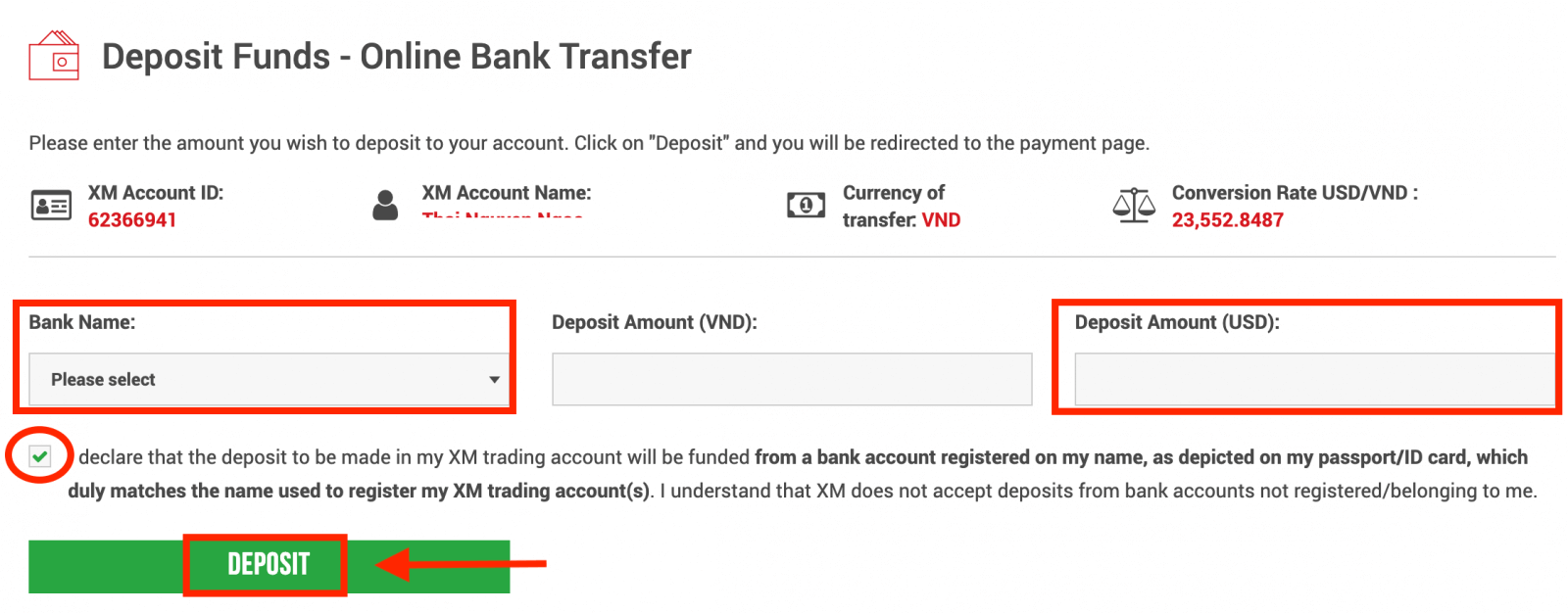
4. ගිණුම් හැඳුනුම්පත සහ තැන්පතු මුදල තහවුරු කරන්න
ඉදිරියට යාමට "තහවුරු කරන්න" මත ක්ලික් කරන්න. 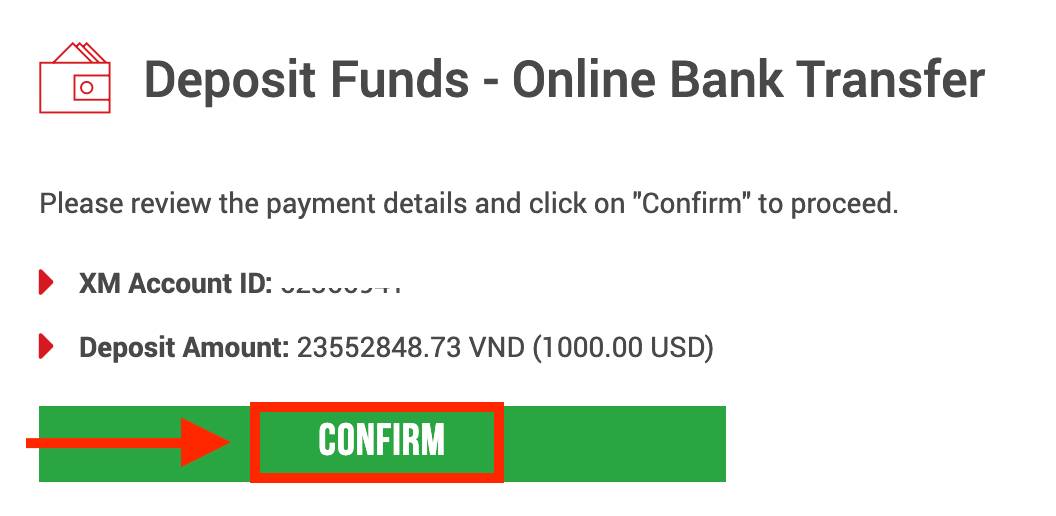
5. තැන්පතුව අවසන් කිරීමට අවශ්ය සියලු තොරතුරු ඇතුළත් කරන්න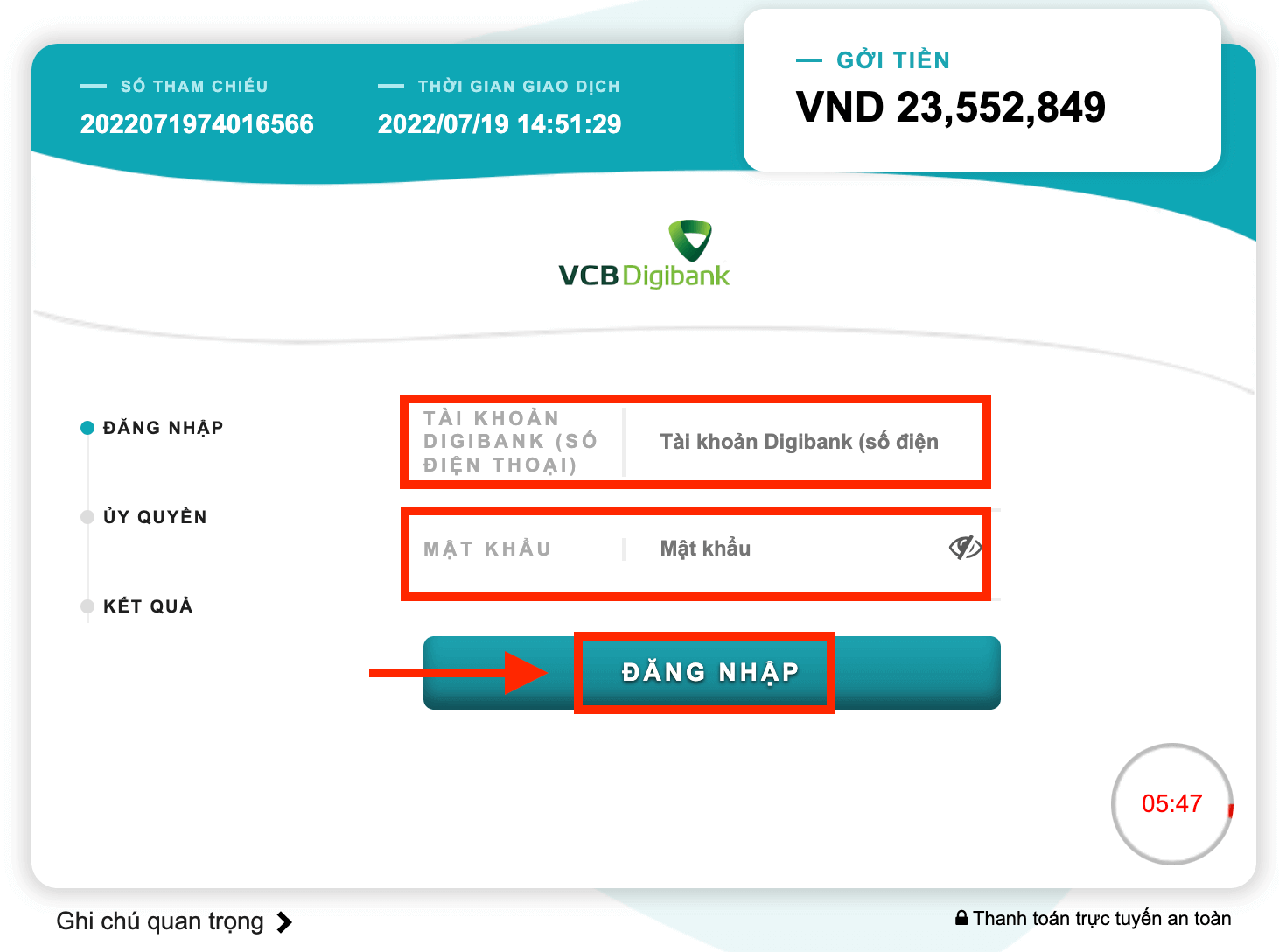
11111-11111-11111-22222-33333-4444
Google Pay භාවිතයෙන් XM හි තැන්පත් කරන්න
XM හි වෙළඳ ගිණුමට තැන්පතුවක් කිරීමට, කරුණාකර පහත උපදෙස් අනුගමනය කරන්න.1. XM වෙත පිවිසෙන්න
“ සාමාජික පිවිසුම ” ඔබන්න.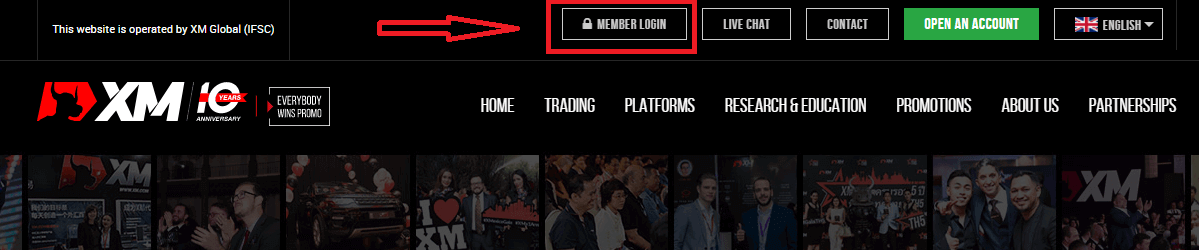
ඔබගේ MT4/MT5 හැඳුනුම්පත සහ මුරපදය ඇතුළත් කර "පිවිසුම්" ඔබන්න.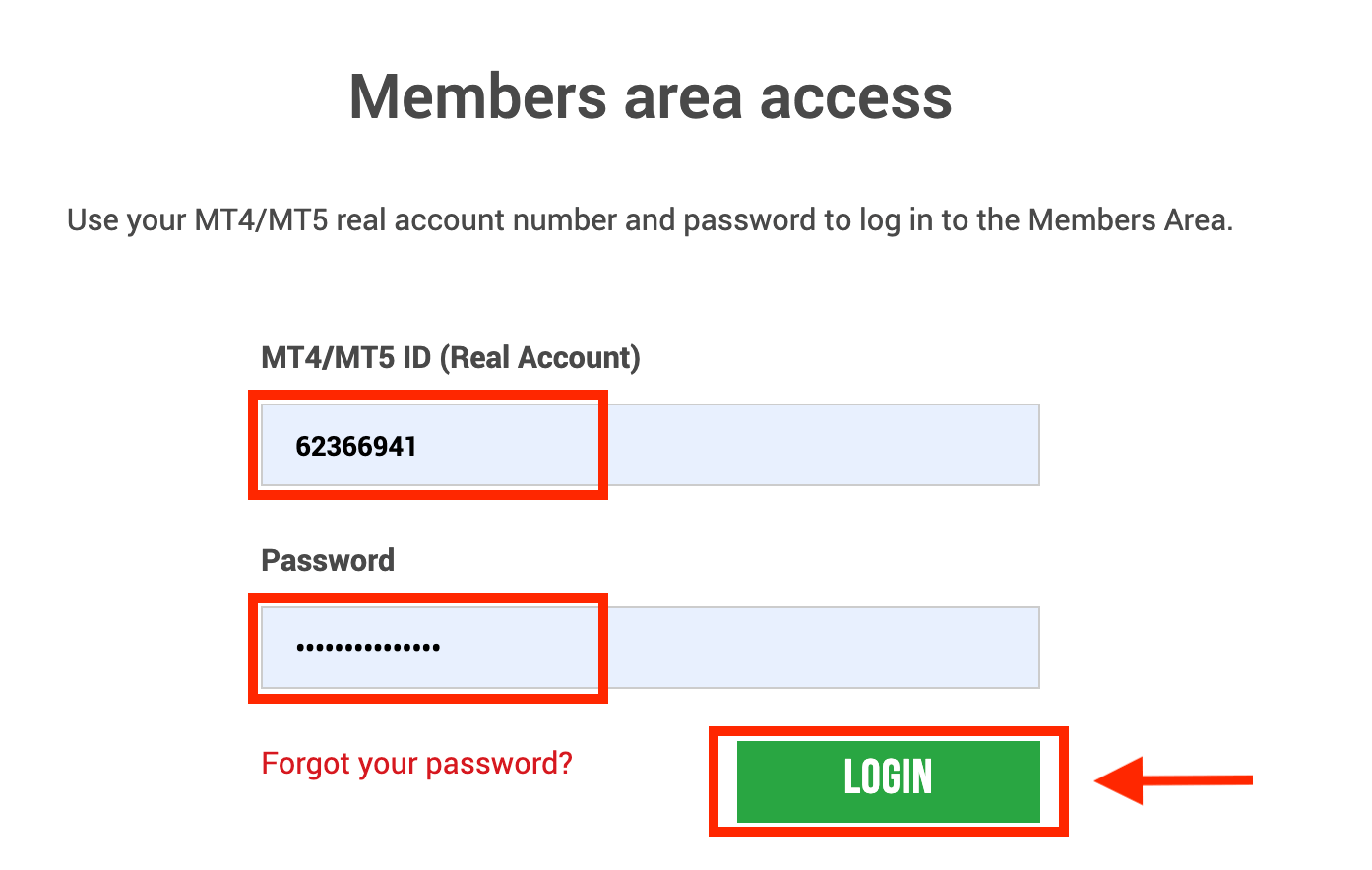
2. "Google Pay" තැන්පතු ක්රමය තෝරන්න
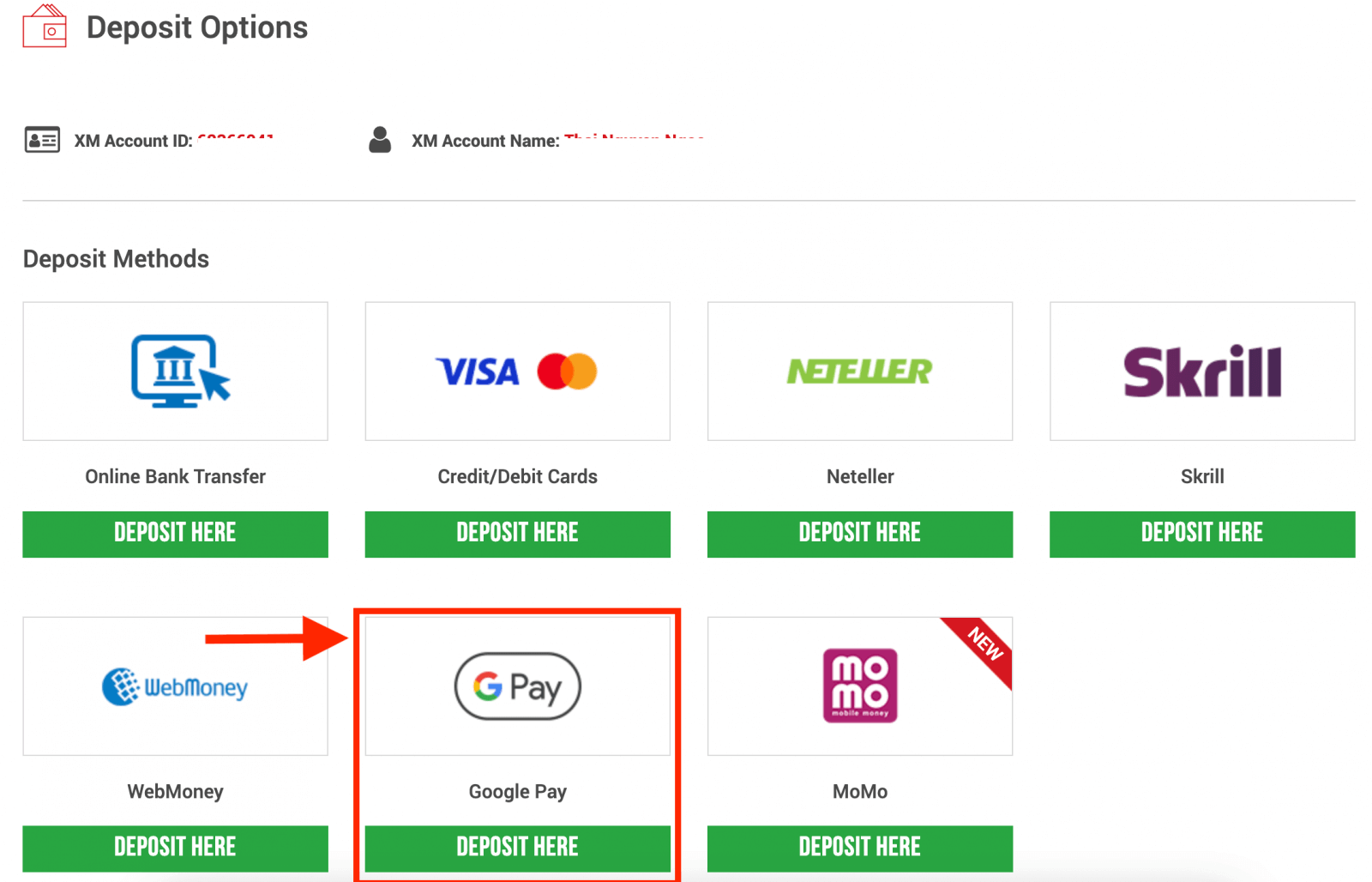
සටහන : ඔබ Google Pay හරහා තැන්පතුවක් සමඟ ඉදිරියට යාමට පෙර, කරුණාකර පහත කරුණු සටහන් කර ගන්න:
- කරුණාකර සියලුම ගෙවීම් ඔබගේ XM ගිණුමේ නමින්ම ලියාපදිංචි කර ඇති ගිණුමකින් සිදු කරන බවට වග බලා ගන්න.
- Google Pay තැන්පතු ආපසු ගෙවිය නොහැකි බව කරුණාවෙන් සලකන්න.
- XM Google Pay හරහා කරන තැන්පතු සඳහා කිසිදු කොමිස් මුදලක් හෝ ගාස්තුවක් අය නොකරයි.
- උපරිම මාසික සීමාව ඇමරිකානු ඩොලර් 10,000 කි.
- තැන්පතු ඉල්ලීමක් ඉදිරිපත් කිරීමෙන්, ගෙවීම් සේවා සපයන්නන්, බැංකු, කාඩ්පත් යෝජනා ක්රම, නියාමකයින්, නීතිය ක්රියාත්මක කරන්නන්, රාජ්ය ආයතන, ණය යොමු කාර්යාංශ සහ ඔබේ ගෙවීම සැකසීමට සහ/හෝ ඔබේ අනන්යතාවය සත්යාපනය කිරීමට අවශ්ය යැයි අපි සලකන අනෙකුත් පාර්ශවයන් ඇතුළු තෙවන පාර්ශවයන් සමඟ ඔබේ දත්ත බෙදා ගැනීමට ඔබ එකඟ වේ.
3. තැන්පතු මුදල ඇතුළත් කර "තැන්පතු" ක්ලික් කරන්න 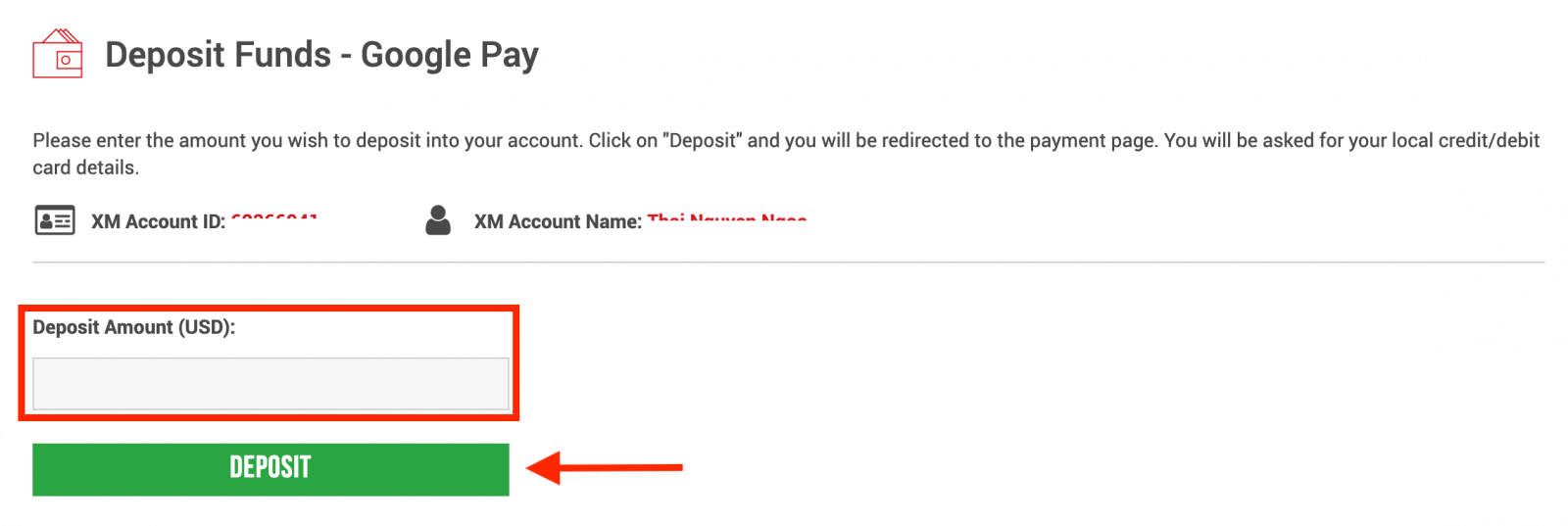
4. ගිණුම් හැඳුනුම්පත සහ තැන්පතු මුදල තහවුරු කරන්න
ඉදිරියට යාමට "තහවුරු කරන්න" මත ක්ලික් කරන්න. 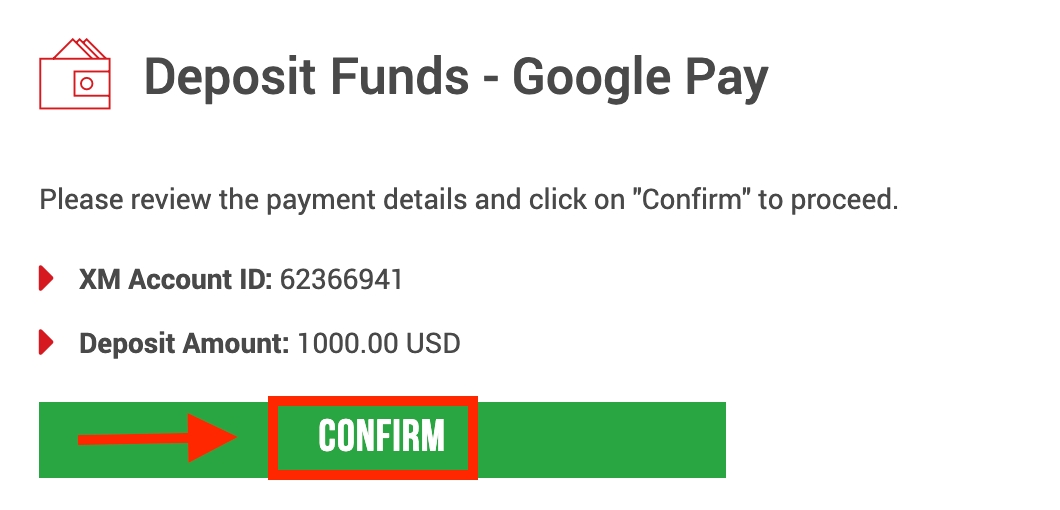
5. තැන්පතුව අවසන් කිරීමට අවශ්ය සියලු තොරතුරු ඇතුළත් කරන්න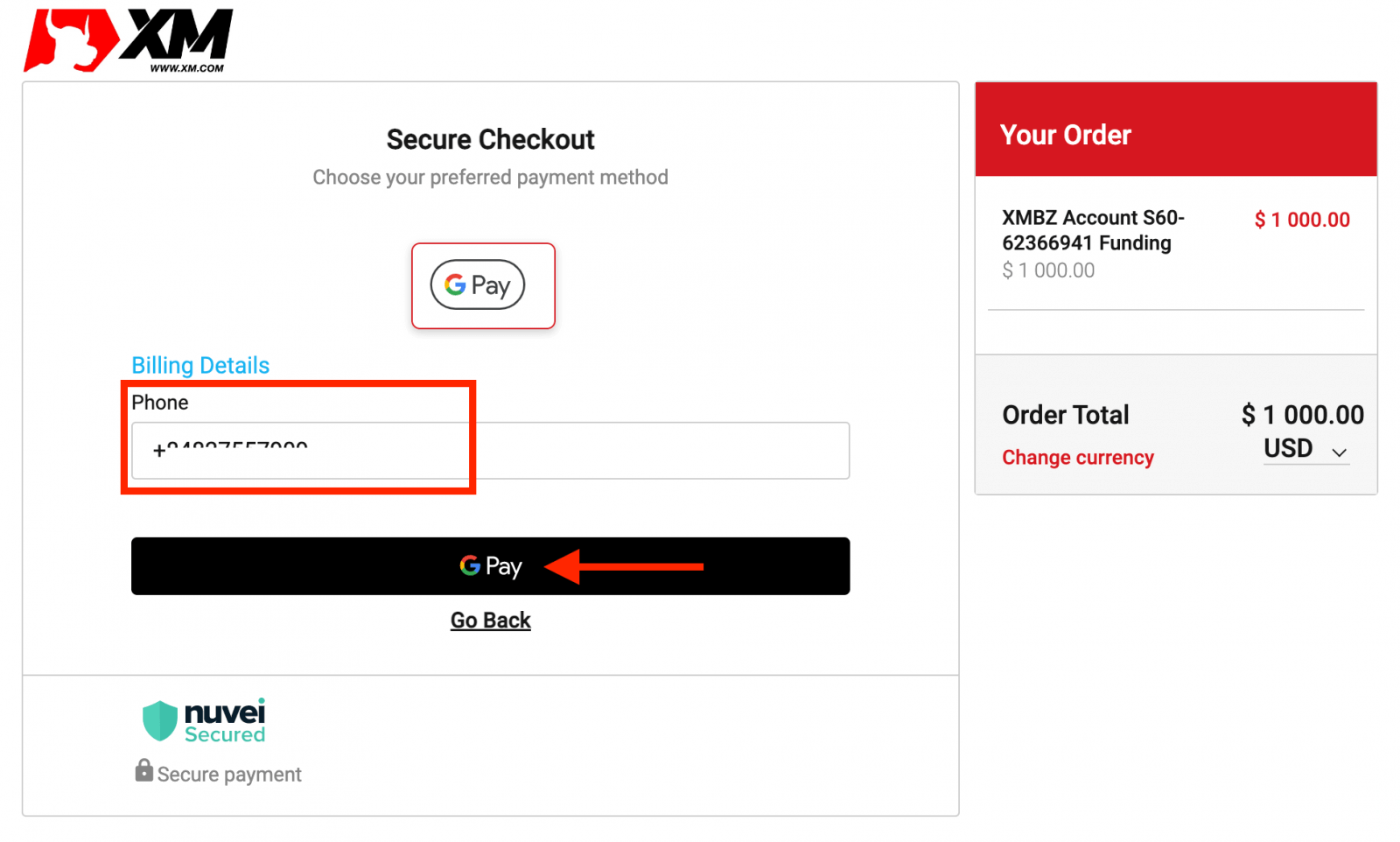
11111-11111-11111-22222-33333-4444
නිතර අසන ප්රශ්න
මුදල් තැන්පත් කිරීමට/මුදල් ආපසු ගැනීමට මා සතුව ඇති ගෙවීම් විකල්ප මොනවාද?
අපි තැන්පතු/ඉවත් කිරීම් සඳහා පුළුල් පරාසයක ගෙවීම් විකල්ප පිරිනමන්නෙමු: බහු ක්රෙඩිට් කාඩ්පත්, බහු ඉලෙක්ට්රොනික ගෙවීම් ක්රම, බැංකු වයර් මාරු කිරීම, දේශීය බැංකු මාරු කිරීම සහ වෙනත් ගෙවීම් ක්රම මගින්.
ඔබ වෙළඳ ගිණුමක් විවෘත කළ වහාම, ඔබට අපගේ සාමාජික ප්රදේශයට ලොග් වී, තැන්පතු/ඉවත් කිරීම් පිටුවල ඔබ කැමති ගෙවීමේ ක්රමයක් තෝරාගෙන, ලබා දී ඇති උපදෙස් අනුගමනය කළ හැකිය.
මගේ වෙළඳ ගිණුමට මුදල් තැන්පත් කළ හැක්කේ කුමන මුදල් වර්ගවලින්ද?
ඔබට ඕනෑම මුදල් ඒකකයකින් මුදල් තැන්පත් කළ හැකි අතර එය XM හි පවතින අන්තර් බැංකු මිල අනුව ස්වයංක්රීයව ඔබගේ ගිණුමේ මූලික මුදල් ඒකකය බවට පරිවර්තනය වේ.
මට තැන්පත් කළ හැකි/ඉවත් කළ හැකි අවම සහ උපරිම මුදල කොපමණද?
සියලුම රටවල සහාය දක්වන බහු ගෙවීම් ක්රම සඳහා අවම තැන්පතු/ඉවත් කිරීමේ මුදල ඇමරිකානු ඩොලර් 5 (හෝ ඊට සමාන අගයක්) වේ. කෙසේ වෙතත්, ඔබ තෝරා ගන්නා ගෙවීම් ක්රමය සහ ඔබේ වෙළඳ ගිණුම වලංගු කිරීමේ තත්ත්වය අනුව මුදල වෙනස් වේ. සාමාජිකයින්ගේ ප්රදේශයේ තැන්පතු සහ මුදල් ආපසු ගැනීමේ ක්රියාවලිය පිළිබඳ වැඩි විස්තර ඔබට කියවිය හැකිය.
මගේ බැංකු ගිණුමට අරමුදල් ලැබීමට කොපමණ කාලයක් ගතවේද?
එය මුදල් යවන රට මත රඳා පවතී. EU තුළ සම්මත බැංකු වයර් වැඩ කරන දින 3ක් ගතවේ. සමහර රටවලට බැංකු වයර් වැඩ කරන දින 5ක් දක්වා ගත විය හැක.
ක්රෙඩිට් කාඩ්, ඊ-පසුම්බි හෝ වෙනත් ඕනෑම ගෙවීමේ ක්රමයක් මගින් තැන්පතු/අත්යුත්කිරීම් සඳහා කොපමණ කාලයක් ගතවේද?
බැංකු වයර් මාරු කිරීම හැර අනෙකුත් සියලුම තැන්පතු ක්ෂණික වේ. සියලුම මුදල් ආපසු ගැනීම් අපගේ පසු කාර්යාලය විසින් ව්යාපාරික දිනවල පැය 24ක් ඇතුළත සකසනු ලැබේ.
තැන්පතු/ඉවත් කිරීමේ ගාස්තු තිබේද?
අපගේ තැන්පතු/ඉවත් කිරීමේ විකල්ප සඳහා අපි කිසිදු ගාස්තුවක් අය නොකරමු. උදාහරණයක් ලෙස, ඔබ Skrill මගින් USD 100ක් තැන්පත් කර පසුව USD 100ක් ලබා ගන්නේ නම්, අපි ඔබ වෙනුවෙන් සියලුම ගනුදෙනු ගාස්තු දෙකම ආවරණය කරන බැවින්, ඔබේ Skrill ගිණුමේ සම්පූර්ණ USD 100ක මුදල ඔබට පෙනෙනු ඇත.
මෙය සියලුම ණය/හර කාඩ්පත් තැන්පතු සඳහාද අදාළ වේ. ජාත්යන්තර බැංකු වයර් හුවමාරුව හරහා තැන්පතු/ඉවත් කිරීම් සඳහා, XM අපගේ බැංකු විසින් පනවන ලද සියලුම හුවමාරු ගාස්තු ආවරණය කරයි, 200 USD (හෝ ඊට සමාන අගයක්) ට අඩු තැන්පතු හැර.
මම ඊ-පසුම්බියෙන් මුදල් තැන්පත් කරන්නේ නම්, මට මගේ ක්රෙඩිට් කාඩ්පතට මුදල් ලබා ගත හැකිද?
වංචාවෙන් සියලු පාර්ශවයන් ආරක්ෂා කිරීම සඳහා සහ මුදල් විශුද්ධිකරණය වැළැක්වීම සහ මර්දනය කිරීම සඳහා අදාළ නීති සහ රෙගුලාසි වලට අනුකූලව, අපගේ සමාගමේ ප්රතිපත්තිය වන්නේ සේවාදායකයාගේ අරමුදල් මෙම අරමුදල්වල මූලාරම්භයට ආපසු ලබා දීම වන අතර, එම නිසා මුදල් ආපසු ගැනීම ඔබේ ඊ-පසුම්බි ගිණුමට ආපසු ලබා දෙනු ලැබේ. මෙය සියලුම මුදල් ආපසු ගැනීමේ ක්රම සඳහා අදාළ වන අතර, මුදල් ආපසු ගැනීම අරමුදල් තැන්පතු මූලාශ්රයට ආපසු යා යුතුය.
නිගමනය: XM සමඟ බාධාවකින් තොරව වෙළඳාම ආරම්භ කරන්න
XM සමඟ අරමුදල් ලියාපදිංචි කිරීම සහ තැන්පත් කිරීම යනු සියලු අත්දැකීම් මට්ටම්වල වෙළඳුන් සඳහා නිර්මාණය කර ඇති කරදරයකින් තොර ක්රියාවලියකි. මෙම මාර්ගෝපදේශයේ දක්වා ඇති පියවර අනුගමනය කිරීමෙන්, ඔබට ගිණුමක් නිර්මාණය කිරීමට, එයට ආරක්ෂිතව අරමුදල් සැපයීමට සහ XM පිරිනමන විශාල වෙළඳ අවස්ථා ගවේෂණය කිරීම ආරම්භ කළ හැකිය.
එහි පරිශීලක-හිතකාමී වේදිකාව, විශ්වාසදායක තැන්පතු විකල්ප සහ ශක්තිමත් ආරක්ෂක පියවරයන් සමඟින්, XM ඔබේ වෙළඳ ගමන සඳහා පරිපූර්ණ පදනමක් සපයයි. අදම ආරම්භ කර XM සමඟ ඔබේ වෙළඳ ඉලක්ක සපුරා ගැනීම සඳහා පළමු පියවර ගන්න!